Sharp LC-70LE835 – страница 3
Инструкция к Телевизору Sharp LC-70LE835
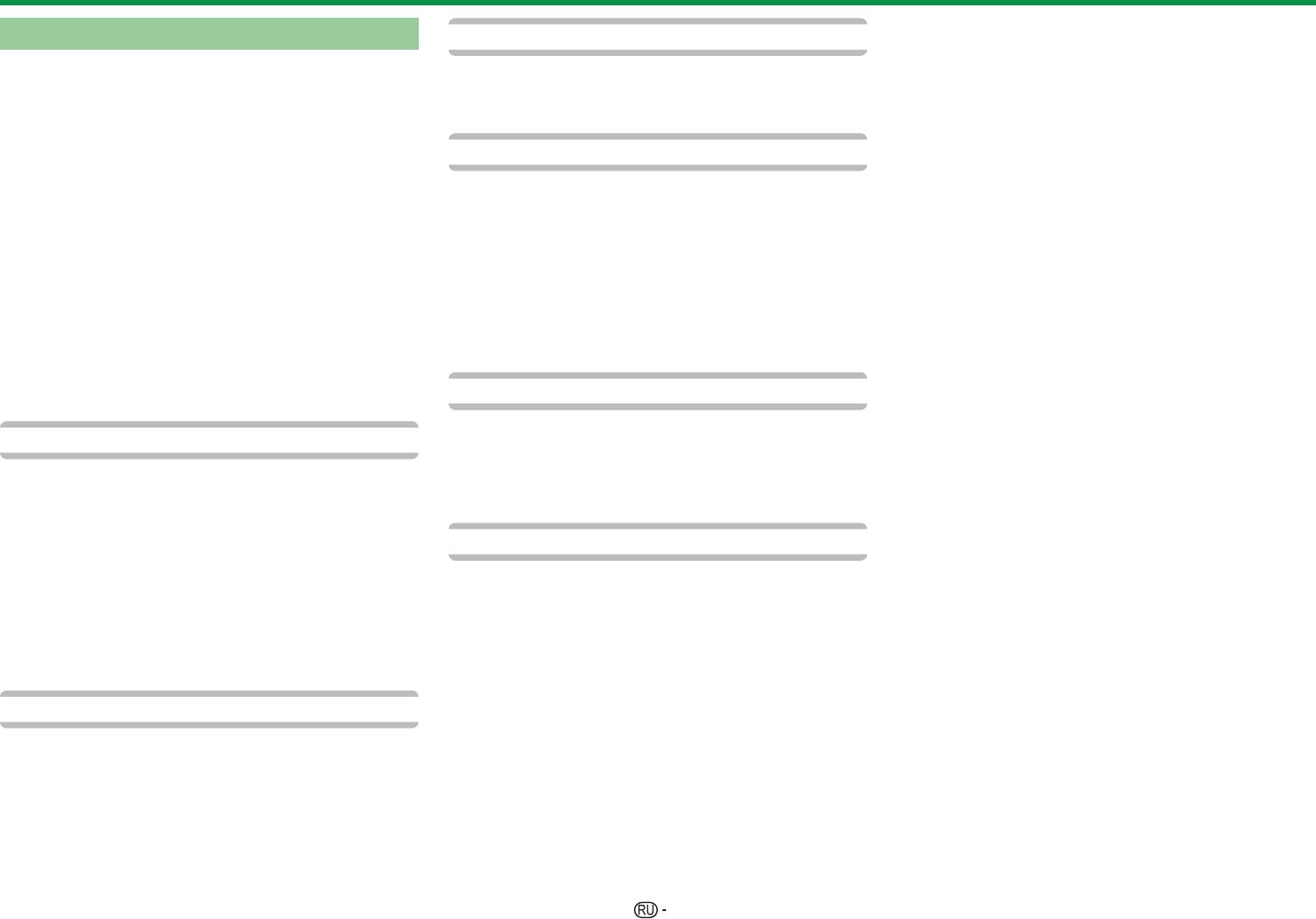
Основная регулировка
E
Сортировка
Устан. Аналогового
Звук. сист.
Вы можете свободно сортировать положение
Вы можете автоматически или вручную изменять
каналов.
Выберите оптимальную систему звука (Системы
конфигурацию установок каналов аналогового
трансляции) для приема сигнала («B/G», «D/K»,
1 Воспользуйтесь кнопками c/d для выбора
телевидения.
«I», «L/L’»).
опции «да», а затем нажмите кнопку ;.
E
Добавить поиск
2 Воспользуйтесь кнопками a/b/c/d
Воспользуйтесь этим меню для автоматического
Метка
для выбора канала, который Вы хотите
добавления новых программ после завершения
переместить, а затем нажмите кнопку ;.
Если телевизионный канал транслирует
выполнения команды «Aналогового поиск» в
3 Воспользуйтесь кнопками a/b/c/d для
свое сетевое название, «Автоинсталляция»
меню «Автоинсталляция».
ее перемещения в нужное место, а затем
• Запуск поиска каналов после выбора системы
обнаруживает эту информацию и назначает ему
нажмите кнопку ;.
цветного телевидения и системы звука.
название. Несмотря на это, Вы можете изменять
названия каналов по отдельности.
4 Повторяйте действия пунктов 2 и 3 до
E
Ручная настройка
окончательной сортировки всех нужных
Выберите каждый знак нового имени канала с
Воспользуйтесь этим меню для установки
каналов.
помощью экранной клавиатуры (Стр. 13).
вручную аналоговых телевизионных каналов.
E
ПРИМЕЧАНИЕ
Удалить программу
После выбора на экране опции «да»
• Название может содержать пять знаков или менее.
Каналы можно удалять по отдельности.
воспользуйтесь кнопками a/b/c/d для
выбор канала, который Вы хотите установить,
1 Воспользуйтесь кнопками c/d для выбора
Пропуск
а затем нажмите кнопку ;.
опции «да», а затем нажмите кнопку ;.
Каналы, для которых функция «Пропуск»
2 Воспользуйтесь кнопками a/b/c/d для
Точный
установлена в положение «ВКЛ», будут
выбора канала, который Вы хотите удалить, а
пропущены во время пользования кнопками
затем нажмите кнопку ;.
Вы можете отрегулировать нужное значение
• Появится окно с сообщением.
:r/s, даже в случае их выбора во время
частоты.
просмотра телевизионного изображения.
3 Воспользуйтесь кнопками c/d для выбора
ПРИМЕЧАНИЕ
опции «да», а затем нажмите кнопку ;
• Выполните настройку, руководствуясь для справки
Блокировка
для удаления выбранного канала. Все
фоновым изображением.
последующие номера каналов переместятся
• Вместо использования кнопок c/d для регулировки
Вы можете заблокировать просмотр любого
вверх.
частоты, Вы можете установить ее, введя значение
канала.
частоты с помощью цифровых кнопок 0_9.
4 Повторяйте действия пунктов 2 и 3 до полного
ПРИМЕЧАНИЕ
удаления нужных каналов.
ПРИМЕР
• Сведения об установке PIN-кода см. в разделе «PIN-
• 179,25 МГц: Нажмите кнопки 1 > 7 > 9 > 2 > 5.
код».
• 49,25 МГц: Нажмите кнопки 4 > 9 > 2 > 5 > ;.
• Если параметр «Блокировка» для какого-либо канала
установлен в значение «ВКЛ», появится индикация
Цвет. Система
«Запрет детям активизирован.», а изображение и
звук канала будут заблокированы.
Выберите оптимальную систему цветного
• В случае нажатия кнопки 6 во время отображения
изображения для приема сигнала («Авто», «PAL»,
индикации «Запрет детям активизирован.», появится
«SECAM»).
окно ввода PIN-кода. Ввод правильного PIN-ко
да
временно разблокирует функцию «PIN-код» до
выключения питания.
39
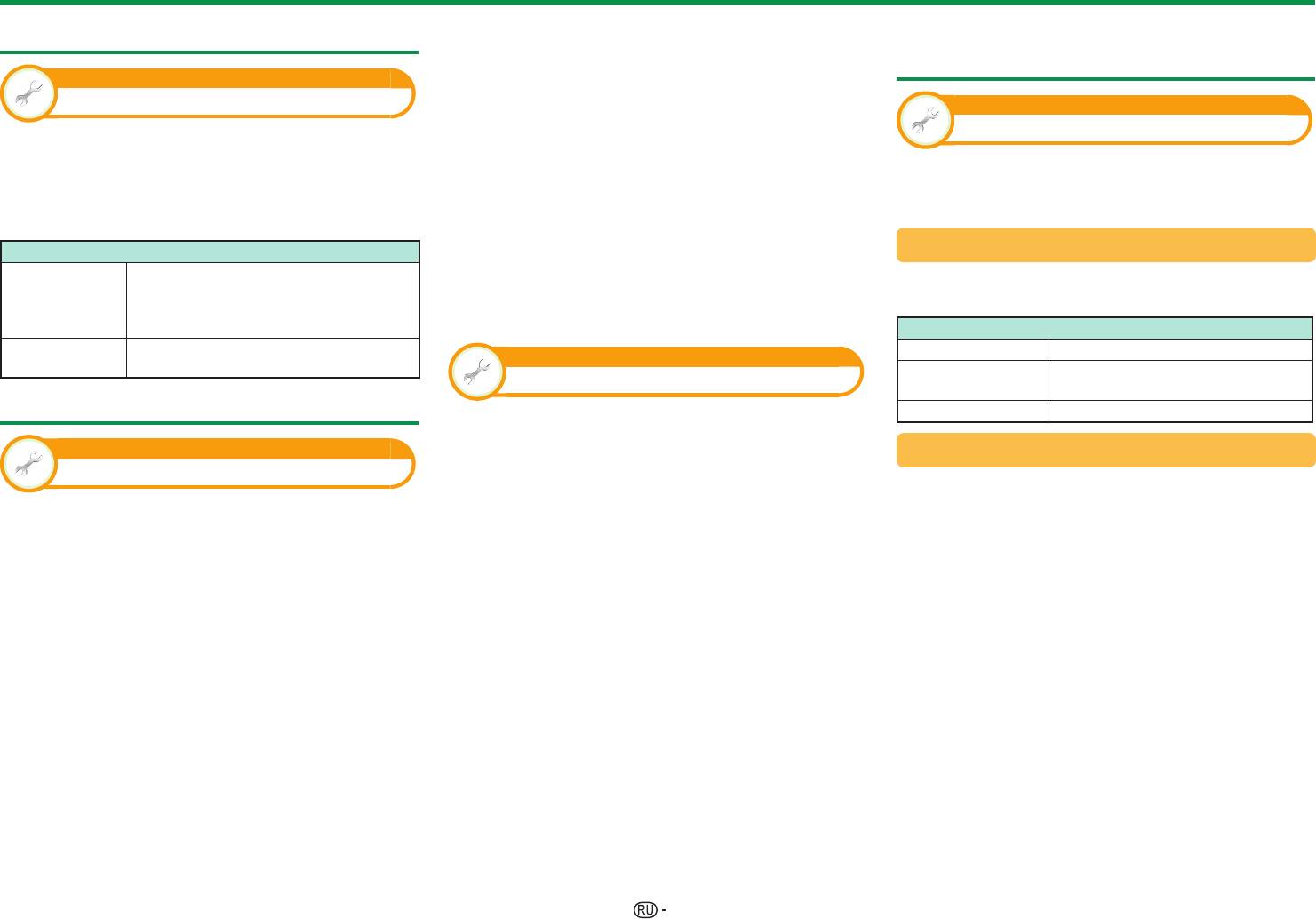
Основная регулировка
3 Для подтверждения введите то же
Установка времени запуска телевизора
Индивидуальная настройка —
четырехзначное число, что и в пункте 2.
• На экране появится сообщение «Пожалуйста,
время
Настройка просмотра
введите новый пароль.».
Быстрый запуск
4 Нажмите кнопку ;.
Настройка просмотра
ПРИМЕЧАНИЕ
Индикация времени
Вы можете сократить время запуска после
• В качестве меры предосторожности запишите
включения питания при помощи пульта
свой PIN-код и храните его в надежном,
Перейдите в «Меню» > «Установки» >
дистанционного управления.
недоступном для детей месте.
«Настройка просмотра» > «Индивидуальная
Перейдите к пункту «Меню» > «Установки» >
• Значение «0000» не может быть установлено в
настройка» > «Индикация времени».
«Настройка просмотра» > «Быстрый запуск».
качестве PIN-кода.
• Для просмотра заблокированного канала необходимо
Опция
Индикация времени
ввести PIN-код (см. стр. 38 и 39 относительно
Телевизор быстро запускается
блокировки каналов в режиме DTV, SAT и ATV). При
Эта функция позволяет отображать время часов
из режима ожидания. В режиме
выборе заблокированного канала появится запрос на
ВКЛ
в нижнем правом углу экрана.
ожидания потребляемая мощность
ввод PIN-кода. Нажмите кнопк
у 6 для отображения
составляет 14 Вт или более.
окна ввода PIN-кода.
Опция
В режиме ожидания потребление
ВКЛ Индикация времени часов.
ВЫКЛ
Настройка просмотра
энергии будет низким.
Вкл (каждые
Индикация времени часов с 30-ти
Оценка родителей
полчаса)
минутными интервалами.
Индивидуальная настройка — PIN
ВЫКЛ Скрытие времени часов.
Данная функция позволяет ограничивать
доступ к программам DTV. Она предотвращает
Настройка просмотра
Формат времени
просмотр детьми сцен насилия или сексуального
PIN-код
характера, которые могут быть вредны для них.
Вы можете выбрать формат времени (формат
1 Перейдите в «Меню» > «Установки» >
Эта функция позволяет Вам использовать PIN-
«24Ч» или «AM/PM») для времени часов.
«Настройка просмотра» > «Индивидуальная
код для предотвращения случайного изменения
настройка» > «Уровень доступа».
некоторых настроек.
2 Повторите шаги с 1 по 4, описанные в разделе
Перейдите в «Меню» > «Установки» >
При выборе опции «да» слева.
«Настройка просмотра» > «Индивидуальная
настройка» > «PIN-код».
ПРИМЕЧАНИЕ
• Категории «Всеобщий просмотр» и «С разрешения
ПРИМЕЧАНИЕ
родителей» используются только в Франции.
• Ввод PIN-кода требуется при выполнении операции
• Обратитесь к стр. 78 для получения информации о
«PIN-код». Установкой по умолчанию для PIN-кода
категориях.
является значение «1234». Процедуру сброса
установки PIN-кода (ввод PIN-кода больше не
потребуется) см. в разделе Сброс PIN-кода (Стр. 71).
E
При выборе опции «да»
Введите четырехзначное число для
использования функции «PIN-код».
1 Воспользуйтесь кнопками c/d для выбора
опции «да», а затем нажмите кнопку ;.
2 Введите в качестве PIN-кода четырехзначное
число с помощью цифровых кнопок 0_9.
40
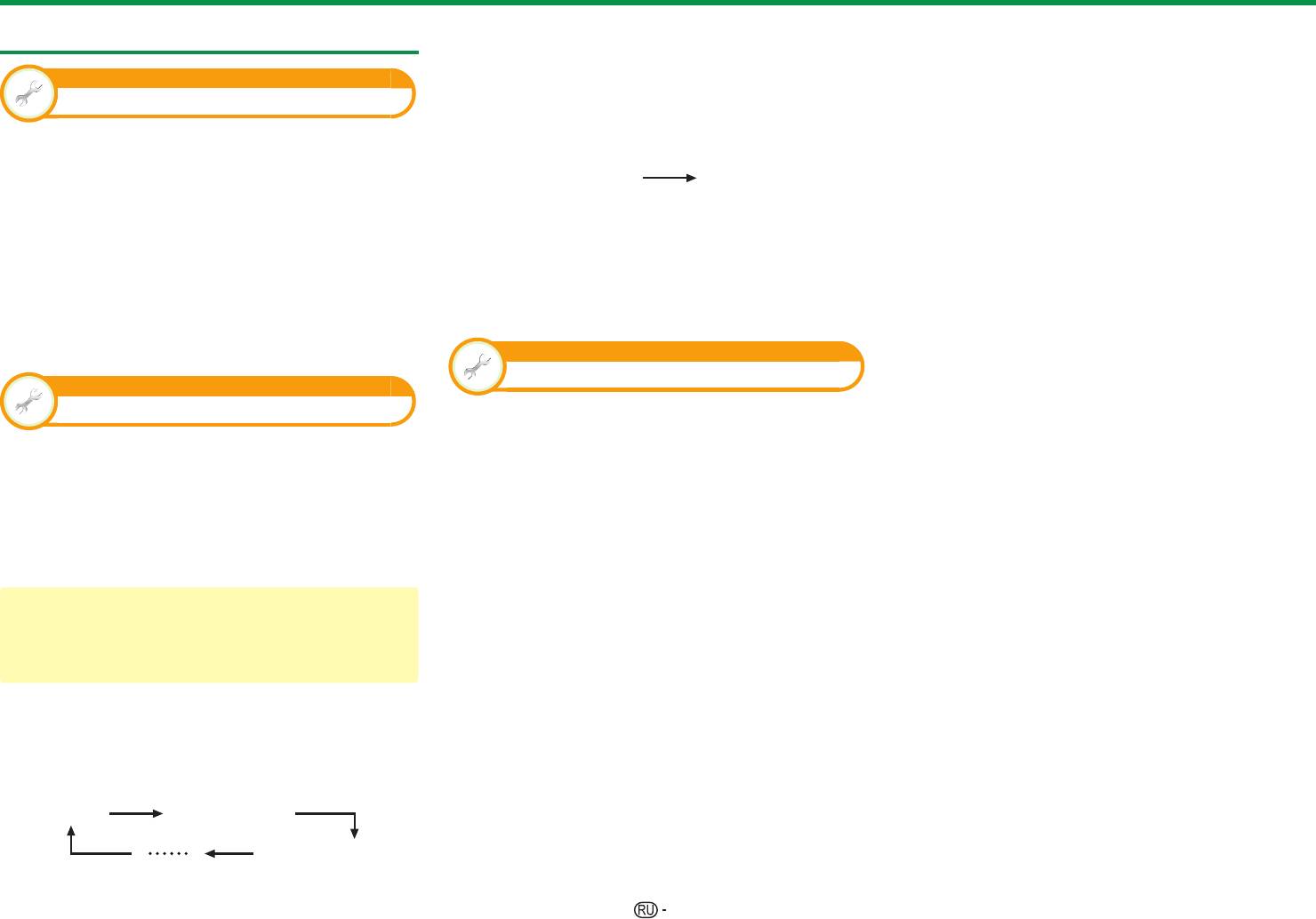
Основная регулировка
E
Установить опцию «Для польз.с
Индивидуальная настройка — язык
нарушениями слуха» в положение «да»
Настройка просмотра
Субтитры для зрителей с нарушениями слуха
имеют приоритет над каждой из установок языка
Язык цифр. аудиос
субтитров (напр., «1-ый язык», «2-ой язык» и т.п.).
Установка до трех избранных языков
ПРИМЕР
мультиплексного звука в случае, если эти языки
звука доступны.
1-ый язык
1-ый язык
Перейдите в «Меню» > «Установки» >
(Для польз.с нарушениями слуха)
«Настройка просмотра» > «Индивидуальная
настройка» > «Язык цифр. аудиос».
ПРИМЕЧАНИЕ
E
Переключение языков
• Если канал не содержит информации о субтитрах,
они не будут отображаться.
мультиплексного звука
• В режиме 3D субтитры могут отображаться
Во время каждого нажатия кнопки 7 на пульте
неправильно.
дистанционного управления, язык звука будет
изменяться.
Настройка просмотра
Язык
Настройка просмотра
Субтитры
Вы можете выбрать один из 24 языков экранной
индикации (OSD). Выбираемые языки см. в
Установка отображения до двух избранных
столбце Язык OSD в таблице технических
языков субтитров (включая субтитры для людей
характеристик (Стр. 75).
с нарушениями слуха) в случае, если субтитры
Перейдите к пункту «Меню» > «Установки» >
доступны.
«Настройка просмотра» > «Язык».
Перейдите в «Меню» > «Установки» >
«Настройка просмотра» > «Индивидуальная
настройка» > «Субтитры».
Выбираемые опции
E
1-ый язык
E
2-ой язык
E
Для польз.с нарушениями слуха
E
Переключение языков субтитров
При каждом нажатии кнопки [ на пульте
дистанционного управления субтитры будут
изменяться.
ВЫКЛ 1-ый язык
2-ой язык
41

Полезные функции просмотра
ПРИМЕЧАНИЕ
Функции дополнительных настроек
Автоматический выбор размера
• Даже если Вы выберете желаемую установку «Режим
Широкий» вручную, телевизор может автоматически
изображения WSS
Перейдите к пункту «Меню» > «Установки» >
переключиться на оптимальную установку «Режим
«Опция».
Широкий» в зависимости от принимаемого сигнала,
Опция
когда опция «WSS» установлена в положение «ВКЛ».
WSS
Ɇɟɧɸ
Опция (для сигнала SD [Стандартной четкости])
ɋɩɢɫɨɤɄȺɇ
ɍɫɬɚɧɨɜɤɢ
Сохраняет исходный формат
Функция «WSS» позволяет телевизору выполнять
ɇɚɡɚɞȼɜɨɞ
Нормальный
изображения в полноэкранном режиме.
автоматическое переключение между разными
Для изображений формата letterbox 14:9.
размерами изображения.
Ɉɩɰɢɹ
Тонкие полосы появляются с каждой
Масштаб 14:9
Перейдите к пункту «Меню» > «Установки» >
стороны, а также на некоторых программах
«Опция» > «WSS».
ɉɚɪɚɦɟɬɪɵɩɪɨɫɦɨɬɪɚ
можно видеть полосы вверху и внизу.
ПРИМЕЧАНИЕ
В этом режиме изображение
ɇɚɫɬɪɨɣɤɚ'
• Если подходящий размер изображения не
растягивается таким образом, чтобы
устанавливается, попробуйте выбрать «Режим
Панорама
покрыть весь экран. В зависимости от
ɍɫɬɚɧɨɜɤɚ$4826/,1.
Широкий». Если транслируемый сигнал не содержит
транслируемых сигналов изображение
информации «WSS», эта функция не будет работать
может быть похожим на режим «Полный».
ɇɚɫɬɪɨɣɤɚɬɟɪɦɢɧɚɥɚ
даже в случае, если она включена.
Полный
Для сжатых изображений формата 16:9.
• Данная функция доступна для изображения
Для изображений формата letterbox
3D, преобразованного из 2D, или для обычного
16:9. В некоторых программах в
изображения 2D.
Выбор размера изображения вручную
Киноэкр. 16:9
верхней и нижней частях экрана
могут появиться полосы.
Опция
Для изображений формата letterbox
Режим Широкий
14:9. В некоторых программах в
Киноэкр. 14:9
верхней и нижней частях экрана
Вы можете выбрать формат изображения. Выбор доступных
могут появиться полосы.
форматов изображения зависит от типа принимаемого сигнала.
Опции (для сигнала HD [Высокой четкости])
1 Перейдите к пункту «Меню» > «Установки» >
Показ с увеличенным растром
«Опция» > «Режим Широкий».
Полный
изображения. Обрезаны все края экрана.
• Вы можете также выбирать опции, нажимая
кнопку f на пульте дистанционного управления.
Показ с уменьшенным растром
• В этом меню перечислены опции «Режим
изображения только в случае приема
Широкий», которые можно выбрать для текущего
Уменьшение
сигнала 720p. Показ изображения высокой
типа принимаемого видеосигнала.
растра
четкости с оптимальной регулировкой. В
некоторых программах изображение по
2 Воспользуйтесь кнопками a/b для выбора
краям экрана может быть искажено.
нужной опции.
Показ изображения с тем же количеством
• При переключении опций каждая из них будет
Поточечно
пикселей на экране только в случае
немедленно отображаться на экране. При этом
приема сигналов 1080i/1080p.
нет необходимости нажимать кнопку ;.
Обычно, если параметр «WSS» установлен в
ПРИМЕЧАНИЕ
положение «ВКЛ» в меню «Опция», оптимальная
• Некоторые опции не отображаются в зависимости от
установка параметра «Режим Широкий» выбирается
типа принимаемого сигнала.
автоматически для каждого сигнала вещания
• При использовании режима 3D переключение в
или программы, воспроизводимой при помощи
режим Широкий может быть невозможным.
видеомагнитофона или DVD-плеера/рекордера.
• Пояснения по входному сигналу с ПК см. на стр. 55.
42
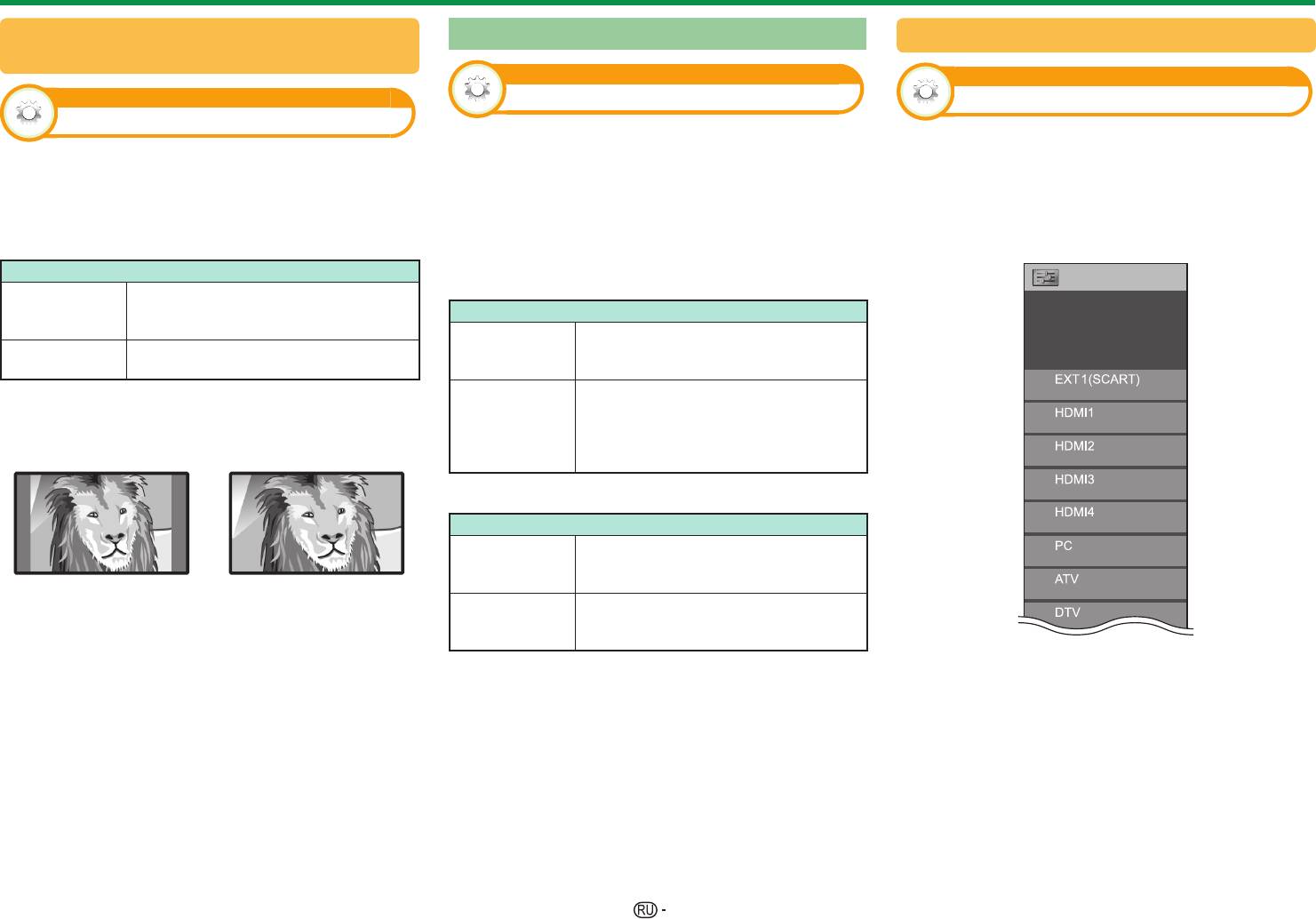
Полезные функции просмотра
Выбор размера изображения WSS
Настройка терминала
Пропуск заданного входного сигнала
вручную
Опция
Опция
Опция
Выбор аудио
Пропуск вход. сигнала
Режим 4:3
В случае использования гнезд PC или HDMI 2
Эта установка позволяет пропускать входной
Функция «WSS» обеспечивает автоматическое
необходимо выбрать, с каким из этих гнезд будет
сигнал SCART, HDMI, PC, ATV, DTV или SAT при
переключение в режим 4:3, что позволяет Вам
использоваться гнездо AUDIO (L/R) в качестве
выборе источника входного сигнала.
выбирать режимы «Нормальный» и «Панорама».
аналогового аудиовхода.
Перейдите к пункту «Меню» > «Установки» >
Перейдите к пункту «Меню» > «Установки» >
Перейдите к пункту «Меню» > «Установки» >
«Опция» > «Настройка терминала» >
«Опция» > «Режим 4:3».
«Опция» > «Настройка терминала» > «Выбор
«Пропуск вход. сигнала».
аудио».
Опция
Установки
При выборе «HDMI 2» в меню «Ввод»
Обычный диапазон,
Нормальный
поддерживающий формат
Опция
Настройка терминала
изображения 4:3 или 16:9.
При подключении устройств (включая
HDMI
Пропуск вход. сигнала
Широкоформатное изображение без
ПК) к гнезду HDMI 2 с помощью
Панорама
(цифровой)
боковых полос.
кабеля HDMI.
В случае подключения устройств
[да]
Экран 4:3 сигнала WSS
(включая ПК) с помощью кабеля
Режим 4:3
Режим 4:3
HDMI+аналоговый
DVI/HDMI к гнезду HDMI 2 и подачи
[нет]
«Нормальный»
«Панорама»
аналоговых аудиосигналов через
[нет]
гнездо AUDIO (L/R).
[нет]
При выборе «PC» в меню «Ввод»
Опция
[нет]
При подключении устройств кабелем
[нет]
Видео
AV к гнезду PC изображение
выводится без звука.
[нет]
В случае подключения ПК к гнезду PC
Видео+аудио
и подачи аналоговых аудиосигналов
[нет]
через гнездо AUDIO (L/R).
ПРИМЕЧАНИЕ
• При выборе «ATV», «DTV» или «SAT» функция
пропуска работает только при использовании кнопки
# на телевизора.
43
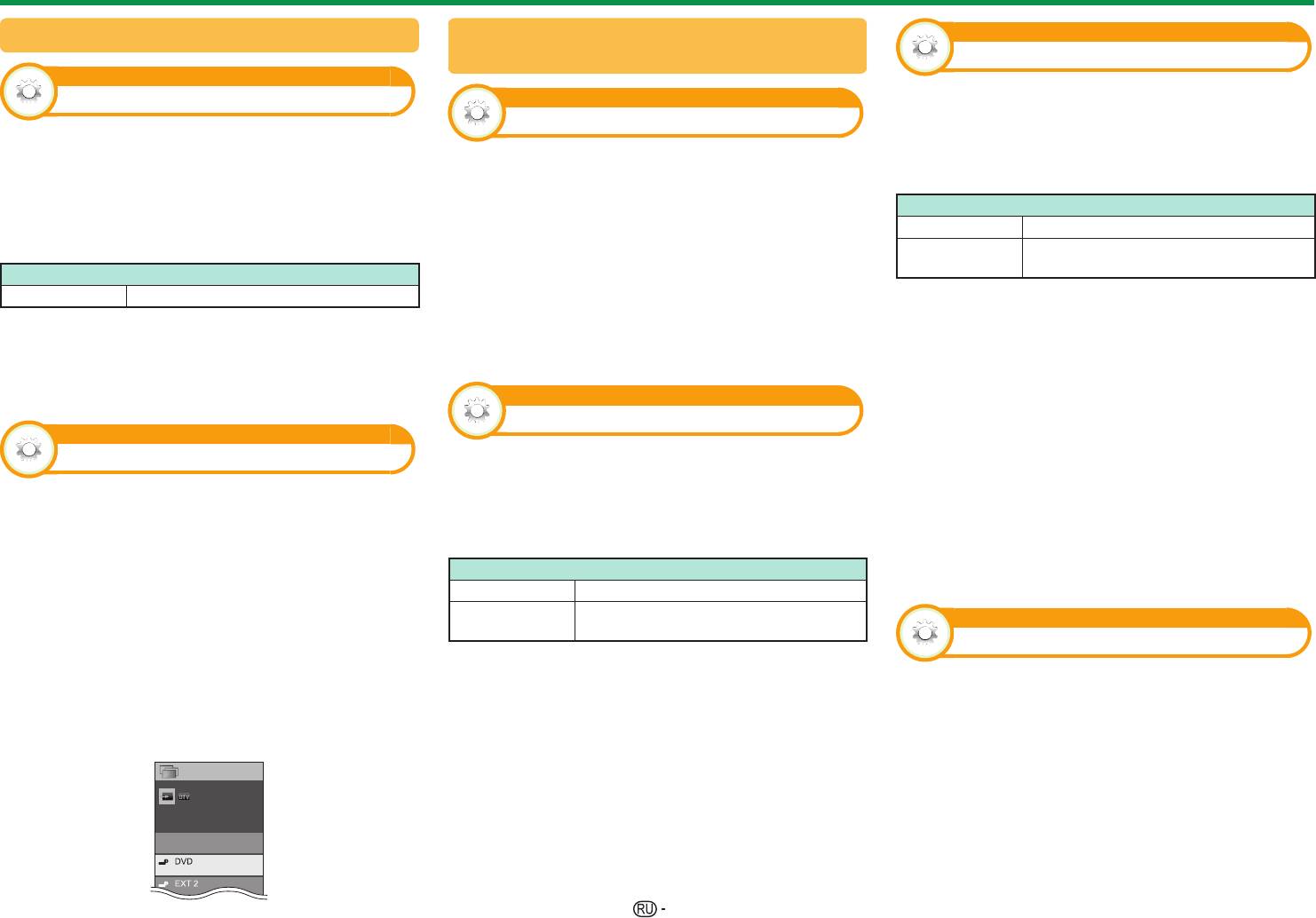
Полезные функции просмотра
Установки источника входного сигнала
Автоматический выбор размера
Опция
изображения HDMI
Настр. звука для науш.
Опция
Выбор ввода
Опция
При использовании наушников вы можете
выбирать аудиовыход: наушники или динамики.
Автопросм. HDMI сигнала
Для установки типа сигнала внешнего оборудования.
Перейдите к пункту «Меню» > «Установки» >
1
Нажмите кнопку b для выбора источника
Эта функция позволяет автоматически
«Опция» > «Настройка терминала» > «Настр.
ввода для настройки входного сигнала («EXT1»)
устанавливать соответствующий формат
звука для науш.».
в меню «Ввод», а затем нажмите кнопку ;.
изображения во время просмотра сигнала HDMI с
Опция
помощью гнезд HDMI 1, 2, 3 и 4.
2
Перейдите к пункту «Меню» > «Установки» > «Опция» >
Наушники Аудиовыход только на наушники.
«Настройка терминала» > «Выбор входа».
1 С помощью кнопки b выберите источник
Аудиовыход только на наушники и на
ввода («HDMI 1», «HDMI 2», «HDMI 3» или
Двойной
динамики.
Опция
«HDMI 4»), к которому подключено устройство
EXT1 Y/C, CVBS, RGB
HDMI, а затем нажмите кнопку ;.
ПРИМЕЧАНИЕ
2 Перейдите к пункту «Меню» > «Установки» >
• Эта функция не работает, если параметр «Изменить
ПРИМЕЧАНИЕ
устр. вывода аудио» (Стр. 31) установлен на вариант
•
Если (цветное) изображение не отображается,
«Опция» > «Настройка терминала» >
«При помощи AQUOS AUDIO SP» или параметр
попробуйте изменить тип входного сигнала на другой.
«Автопросм. HDMI сигнала».
«Выбрать наушники/аудиовыход» установлен на
•
Для получения информации о типе сигнала обратитесь к
Опция
«Аудиовыход».
инструкции по эксплуатации внешнего оборудования.
• При регулировке громкости в «Двойной»:
Выбрать наушники/аудиовыход
Опция
− Регулируйте громкость динамиков кнопками
i+/- на пульте дистанционного управления.
Маркировка входного сигн
Вы можете выбрать, на какое устройство будет
− Регулируйте громкость наушников кнопками
выводиться звук.
Yk/l на самом телевизоре.
Вы можете присвоить метку каждому источнику
Перейдите к пункту «Меню» > «Установки» >
− Зв
ук в наушниках не приглушается даже при
входного сигнала с описанием пользователя.
«Опция» > «Настройка терминала» >
нажатии кнопки e (Приглушение) на пульте
1
Нажмите кнопку b для выбора нужного источника
дистанционного управления.
«Выбрать наушники/аудиовыход».
• Если наушники не используются:
ввода в меню «Ввод», а затем нажмите кнопку ;.
Опция
− Аудиовыход выводится на динамики независимо от
2
Перейдите к пункту «Меню» > «Установки» > «Опция» >
Наушники Звук выводится через наушники.
параметров настройки.
«Настройка терминала» > «Маркировка входного сигн».
Звук выводится через A/V-ресивер
Аудиовыход
Опция
3
Выберите каждый знак нового имени источника входного
или контроллер объёмного звука.
сигнала с помощью экранной клавиатуры (Стр. 13).
Цветовая система
ПРЕДОСТЕРЕЖЕНИЕ
ПРИМЕЧАНИЕ
• Это гнездо также используется для подключения
Вы можете изменить цветовую систему на одну из
• Метка может содержать шесть символов или менее.
наушников. Перед использованием наушников
совместимых с изображением на экране.
• Вы не можете изменять метки, если источником
уменьшите громкость. Чрезмерно громкий звук может
входного сигнала является «ТВ», «Данные на USB-
Перейдите к пункту «Меню» > «Установки» >
привести к нарушению слуха.
накопителе», «Домашняя сеть» или «NET».
«Опция» > «Цветовая система».
ɋɩɢɫɨɤɄȺɇ
ПРИМЕЧАНИЕ
ПРИМЕЧАНИЕ
• Если опция «Аудиовыход» выбрана, когда в гнездо
• Заводской стандартной установкой является опция
HDMI 2/PC AUDIO (L/R) вставлен кабель, динамики
ȼɜɨɞ
«Авто».
телевизора отключаются.
• Если выбрано значение «Авто», цветовая система
Ɍȼ
• При выборе опции «Аудиовыход» можно
для каждого канала настраивается автоматически.
регулировать громкость звука телевизора с помощью
ɉɟɪɟɤɥɸɱɚɟɬɫɹ
Если изображение не отображается должным
кнопок Yk/l на телевизоре или кнопок i+/-
образом, выберите другую цветовую систему (напр.,
на пульте дистанционного управления.
«PAL», «SECAM»).
44
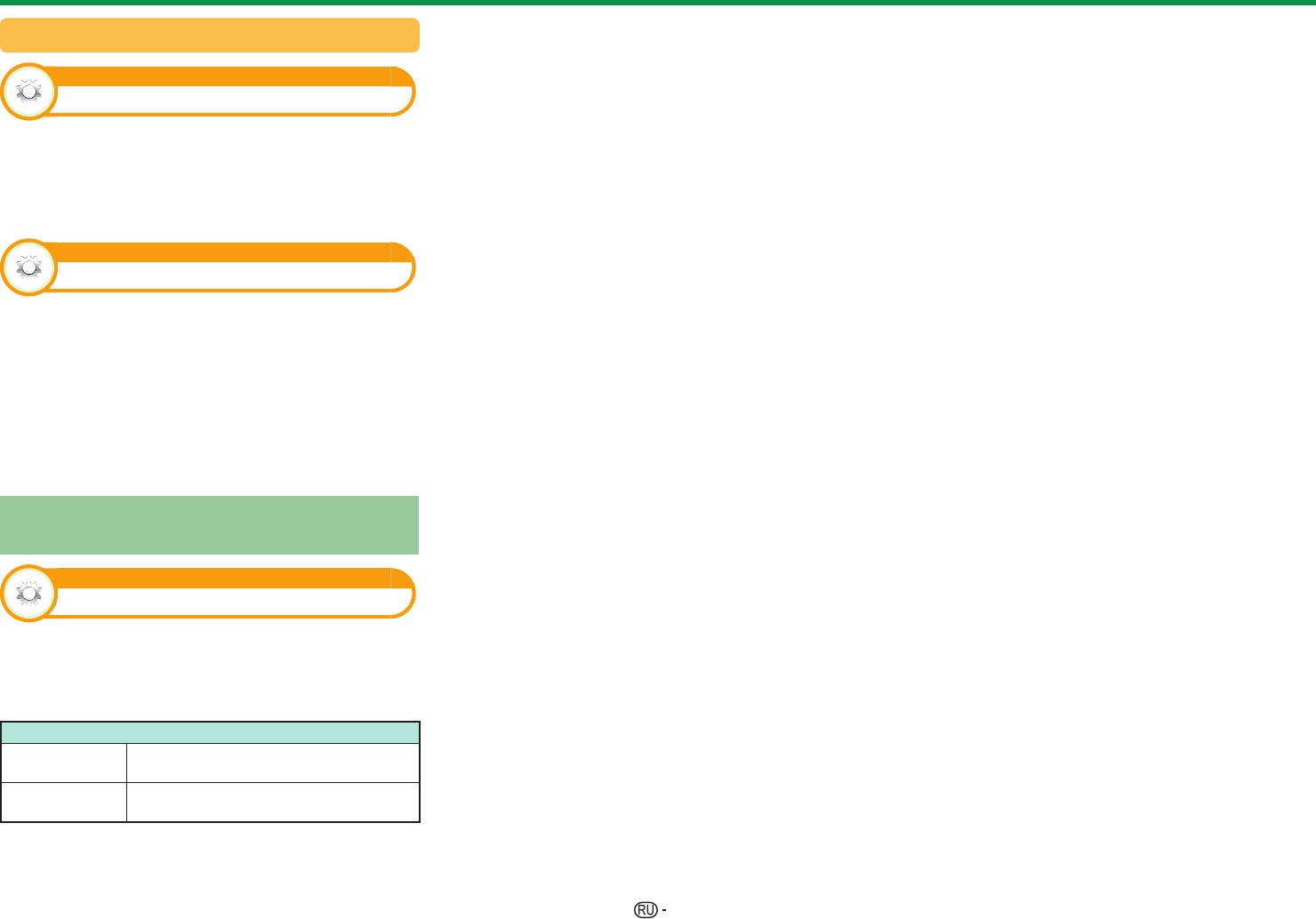
Полезные функции просмотра
ПРИМЕЧАНИЕ
Настройки экранных эффектов
• Регулировки сохраняются отдельно для каждого
источника входного сигнала.
Опция
• В зависимости от типа входного сигнала, установки
Эффект при выборе канала
«Режим Широкий» или «Режим видео» для режима
данные на USB-накопителе, установка положения
Эта функция позволяет отображать экранный при
может быть недоступной.
• Данная функция недоступна для трансляции DTV с
выборе или смене каналов.
сигналами MHEG.
Перейдите к пункту «Меню» > «Установки» >
• Данная функция доступна для изображения
«Опция» > «Экранные эффекты» > «Эффект
3D, преобразованного из 2D, или для обычного
при выборе канала».
изображения 2D.
Опция
Индикация названия программы
Эта функция позволяет отображать информацию
о программе, такую как заголовок и эфирное
время во время настройки канала.
Перейдите к пункту «Меню» > «Установки» >
«Опция» > «Экранные эффекты» > «Индикация
названия программы».
ПРИМЕЧАНИЕ
• Данная функция доступна только в случае выбора
режима DTV/SAT.
Регулировка положения
изображения
Опция
Положение
Эта функция служит для настройки расположения
изображения по горизонтали и вертикали.
Перейдите к пункту «Меню» > «Установки» >
«Опция» > «Экранные эффекты» > «Положение».
Опция
Центрирует изображение,
По гориз.
перемещая его влево или вправо.
Центрирует изображение,
По верт.
перемещая его вверх или вниз.
45
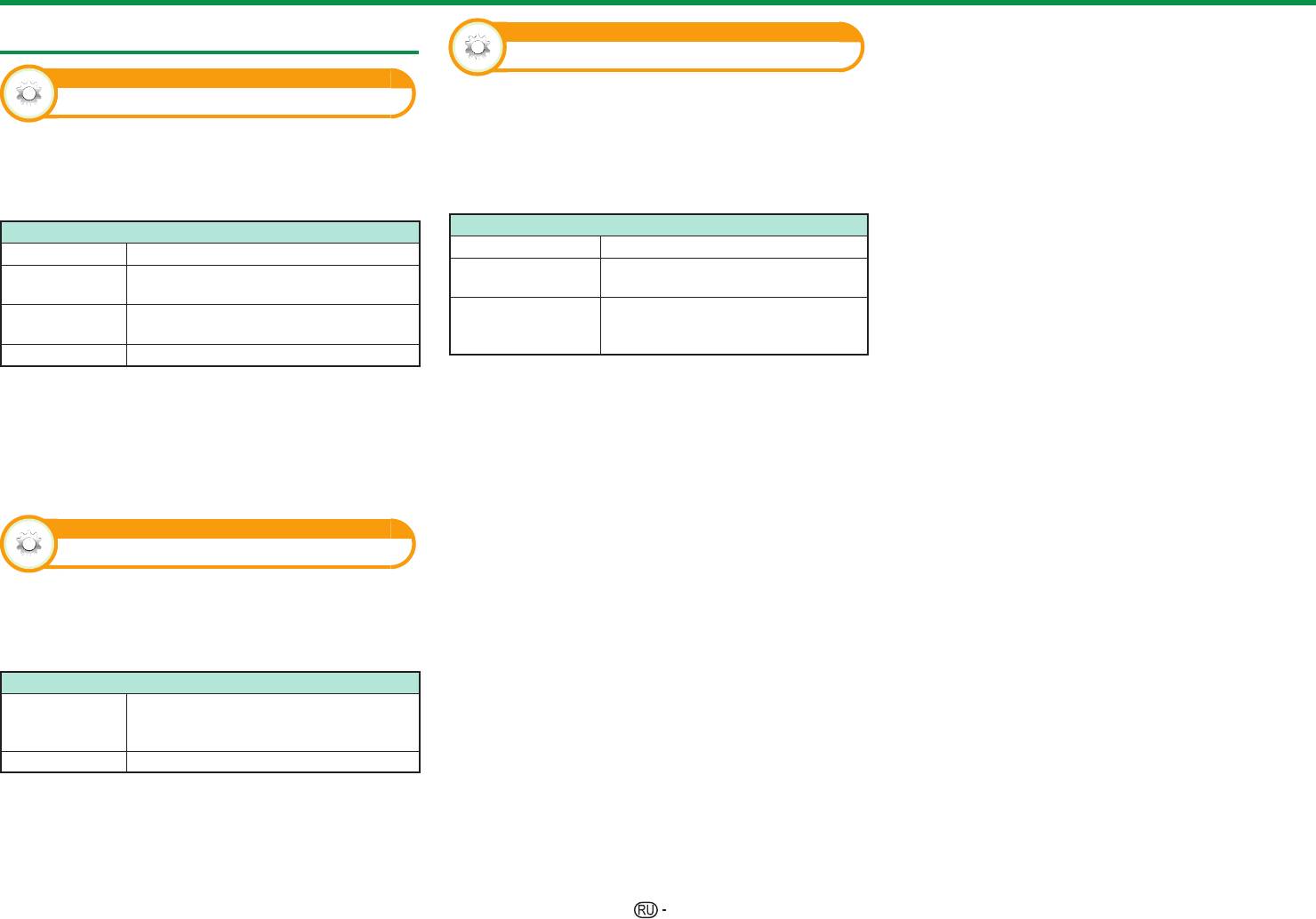
Полезные функции просмотра
Дополнительные функции
Опция
Установка заголовка
Опция
Эта функция позволяет Вам блокировать кнопки
Подсветка
на телевизоре или пульте дистанционного
управления для запрета изменения детьми
Эта функция определяет режим работы светодиодного
канала или громкости.
индикатора на передней панели телевизора.
Перейдите к пункту «Меню» > «Установки» >
Перейдите к пункту «Меню» > «Установки» >
«Опция» > «Установка заголовка».
«Опция» > «Подсветка».
Опция
Опция
ВЫКЛ Снять блокировку кнопок.
ВЫКЛ
Светодиодный индикатор не светится.
Блокировка
Блокировка всех кнопок на пульте
Режим
Светодиодный индикатор работает, когда
управления ДП
дистанционного управления.
ожидания
телевизор находится в режиме ожидания.
Блокировка кнопок на телевизоре
Светодиодный индикатор светится,
Блокиров.
Просмотр
за исключением выключателя
когда вы смотрите телевизор.
управл.кнопками
питания.
Всегда
Светодиодный индикатор светится постоянно.
ПРИМЕЧАНИЕ
ПРИМЕЧАНИЕ
• Вы не можете одновременно установить обе опции
• Стандартной заводской установкой для этой опции
«Блокировка управления ДП» и «Блокиров.управл.
является значение «Просмотр». Если вы не хотите,
кнопками».
чтобы светодиодный индикатор горел, установите
для этой опции значение «ВЫКЛ».
E
Отмена блокировки
•
При просмотре в режиме 2D светодиодный индикатор светится белым.
Нажмите @ на телевизоре и установите
•
При просмотре в режиме 3D светодиодный индикатор светится голубым.
опию в положение «ВЫКЛ» для отмены функции
Опция
«Блокировка управления ДП». Нажмите @ на
пульте дистанционного управления и установите
Время воспроизведения игры
опию в положение «ВЫКЛ» для отмены функции
«Блокиров.управл.кнопками».
Эта функция позволяет показывать время, прошедшее с
• Для получения более подробной информации по
момента установки опции «Режим AV» в положение «ИГРА».
работе с меню обратитесь к стр. 20 при помощи @
Перейдите к пункту «Меню» > «Установки» >
на телевизоре.
«Опция» > «Время воспроизведения игры».
Опция
В случае подключения к телевизору игровой
ВКЛ
консоли прошедшее время отображается через
30-минутные интервалы после начала игры.
ВЫКЛ Скрытие времени.
ПРИМЕЧАНИЕ
• Выбор данного меню возможен для следующих
источников входного сигнала:
− EXT1–3
− HDMI1–4
− PC
46
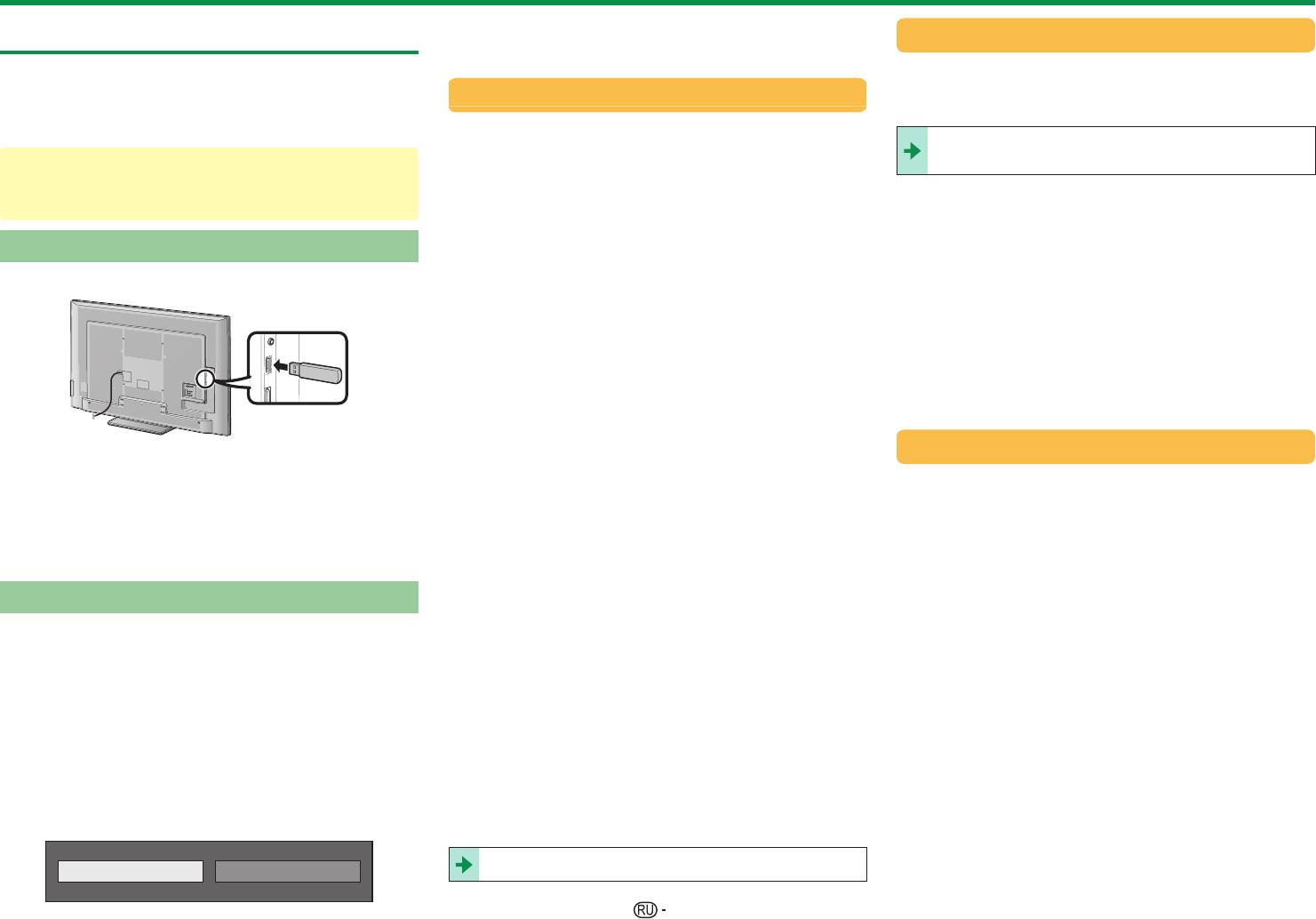
Другие полезные функции
ПРИМЕЧАНИЕ
Использование устройств USB
В режиме работы с данными на USB-накопителе
•
Если вы хотите выполнить обновление программного
обеспечения, следует нажать кнопку >, чтобы закрыть окно.
Данная модель телевизора поддерживает ряд функций
После выбора режима «Данные на USB-
при использовании устройств USB. После подключения
В режиме Time shift
накопителе» телевизор переключается на работу
USB-устройства к разъёму USB вы сможете выбрать
с данными на устройстве USB.
желаемую функцию и телевизор начнет её настройку.
Чтобы использовать USB-накопитель для режима
См. раздел Данные на USB-накопителе/
Time shift, необходимо выполнить следующую
Использование USB-накопителей
Домашняя сеть на стр. 51.
процедуру. После выбора режима «Time
• Запоминающее устройство для режима Time shift
shift» телевизор начнет инициализацию USB-
•
Хранение на USB-накопителе фото, музыки и видео
ПРИМЕЧАНИЕ
накопителя. Следуйте инструкциям на экране,
• В зависимости от устройства USB, телевизор может
чтобы выполнить настройку.
не распознать содержащиеся на нем данные.
Подключение устройства USB
1 Воспользуйтесь кнопками c/d для выбора
• Используйте только буквенно-цифровые символы
опции «да», а затем нажмите кнопку ;.
для обозначения файлов.
Подключите устройство USB к телевизору, как показано ниже.
• Повторно подтвердите использование USB-
• Имена файлов, содержащие более 80 символов
накопителя для режима Time shift.
(возможно отличие в зависимости от набора
символов), могут не отображаться.
ПРИМЕЧАНИЕ
• Не отсоединяйте устройство USB или карту
• Поставляемый носитель USB содержит инструкцию
памяти от телевизора во время передачи
по эксплуатации данного телевизора и не может
файлов, использования функции слайд-шо
у, при
использоваться для работы функции Time shift.
переключении между экранами или до выхода из
•
Если к разъемам будет подключено два или более USB-
пункта «Данные на USB-накопителе» в меню «Ввод».
накопителей, появится сообщение об ошибке. Для режима
Time shift подключайте только один USB-накопитель.
Отсоединение устройства USB
ПРИМЕЧАНИЕ
• Использование USB-накопителя для режима
• Некоторые устройства USB могут не правильно
Time shift вы также можете установить в меню
При отсоединении устройства USB обязательно
работать с данной функцией.
«Регистрация устройства» (Стр. 50).
выполните следующие шаги.
• Для режима Time shift напрямую подключайте USB-
• Для режима Time shift требуется USB-накопитель
накопитель к разъёму USB.
объемом не менее 1 Гб.
В режиме Time shift
• Не подсоединяйте и не отсоединяйте многократно
•
Внешний жесткий диск с подключением через разъём USB нельзя
Перейдите к пункту «Меню» > «Установки» > «Опция» >
устройство USB от телевизора.
использовать в качестве USB-накопителя для режима Time shift.
«Настройка режима Time shift» > «Извлечение устройства».
2 Воспользуйтесь кнопками c/d для выбора
Выбор режима использования USB-накопителя
ПРИМЕЧАНИЕ
опции «да», а затем нажмите кнопку ;.
•
Данный пункт меню не сможет быть выбран, если USB-
После подключения USB-устройства к разъёму
• Телевизор начнет инициализацию USB-
накопитель не был зарегистрирован для режима Time shift.
USB необходимо выбрать какая функция будет
накопителя.
• Регистрация устройства USB для режима Time shift
• Удалите данные с USB-накопителя.
использоваться для данного устройства USB.
может быть отменена в следующих случаях:
ПРИМЕЧАНИЕ
− В случае извлечения устройства USB.
1
Подключите USB-устройство к одному из разъёмов USB.
• На экране появится запрос.
•
Не отсоединяйте USB-накопитель пока телевизор
−
Если для режима Time shift будет зарегистрирован
распознает объём доступной для режима Time shift памяти.
другой USB-накопитель; только одно устройство USB
ПРИМЕЧАНИЕ
может быть зарегистрировано для режима Time shift.
3 Выберите «OK».
•
Если USB-устройство было подключено к разъёму USB при
В режиме работы с данными на USB-накопителе
включенном режиме Time shift, запроса на экране не появится.
Нажмите кнопку ;.
ПРИМЕЧАНИЕ
1
Нажмите кнопку B на пульте дистанционного управления.
2
Выберите функцию, которую хотите использовать.
• Вывод на экран «Меню USB-накопителя».
Воспользуйтесь кнопками c/d, а затем нажмите кнопку ;.
• В случае появления сообщения об ошибке следуйте
инструкциям на экране и отключите USB-накопитель.
2
Воспользуйтесь кнопками a/b для выбора опции
«Извлечение устройства USB», а затем нажмите кнопку ;.
Ⱦɚɧɧɵɟɧɚ86%ɧɚɤɨɩɢɬɟɥɟ
7LPHVKLIW
См. раздел Time shift на стр. 48.
3 Воспользуйтесь кнопками c/d для выбора
опции «да», а затем нажмите кнопку ;.
47
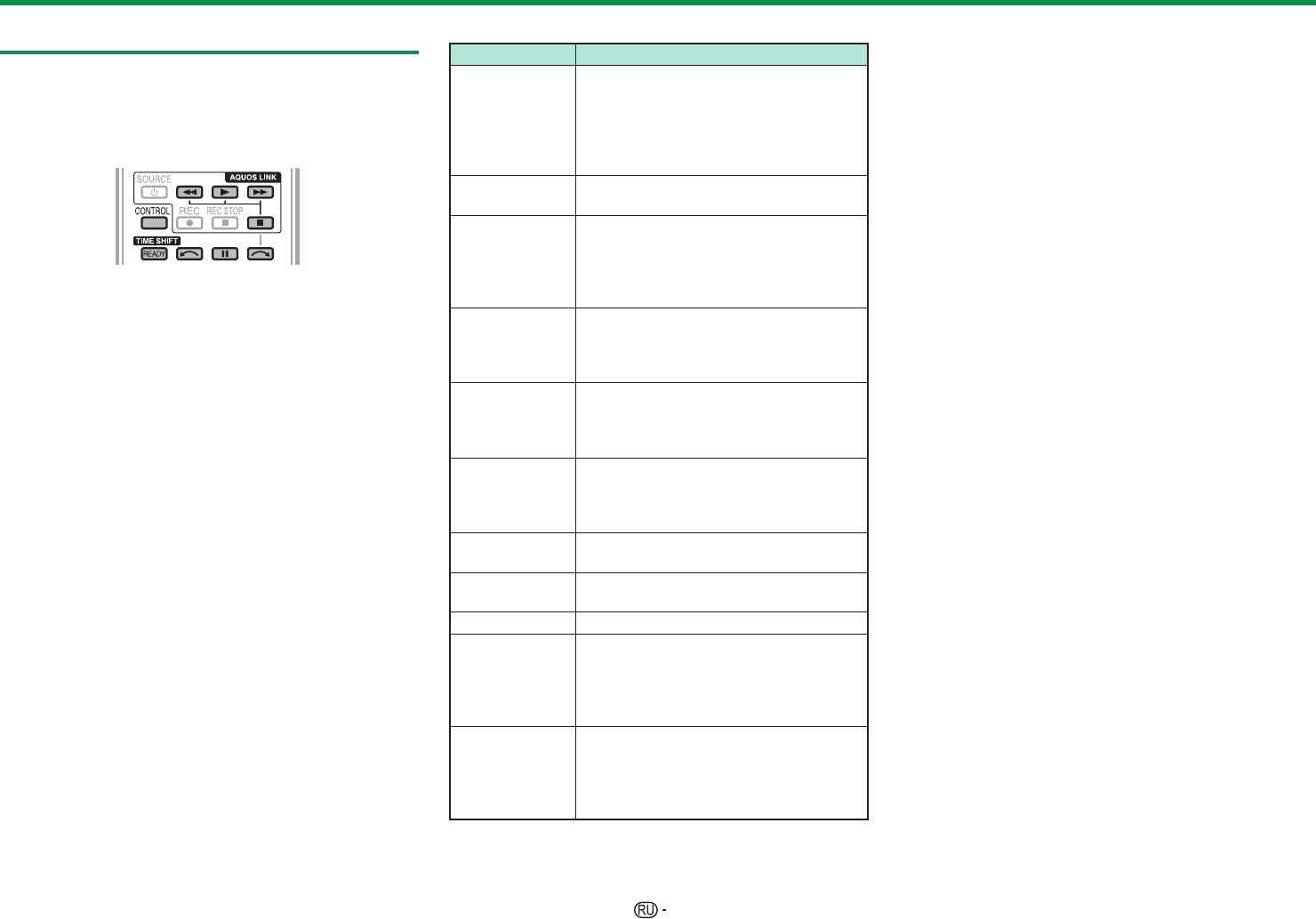
Другие полезные функции
Кнопки для управления режимом Time shift
ПРИМЕЧАНИЕ
Time shift
• Вместо нажатия кнопок на пульте дистанционного
Кнопки Описание
управления большинство операций, показанных
Эта функция позволяет временно
Запуск записи просматриваемой
в таблице слева, можно выполнять с помощью
приостанавливать просмотр цифровой или
телепередачи.
экранной панели управления. Для вызова экранной
спутниковой телевизионной передачи и затем
•
Запустить воспроизведение
READY
панели управления нажмите кнопку CONTROL на
продолжать просмотр с этого же места.
записываемой передачи можно не
пульте дистанционного управления или выберите
раньше, чем через три секунды после
пункт «Управление (Time shift)» в «Меню» >
начала записи нажатием кнопки READY.
«Установки» > «Опция» > «Параметры просмотра».
Воспроизведение записываемой
• Панель управления режимом Time shift отображается
I
программы.
только при использовании режима T
ime shift.
Останов воспроизведения
• Меню «Настройки аудио-помощника» не работает во
программы (запись в режиме Time
время использования режима Time shift.
H
shift продолжается) и возврат
•
Когда объем памяти, используемой для записи в
к просмотру транслируемой
режиме Time shift, достигает значения «Полностью»,
программы (в реальном времени).
и голубая метка находится около левого края шкалы
1 Нажмите кнопку READY.
(см.
Пауза воспроизведения программы
и
в разделе Счетчик на стр. 49), Вы не можете
• Телевизор начинает временно записывать
пользоваться некоторыми функциями (F (Пауза), S
(запись в режиме Time shift продолжается).
телепередачу в реальном времени в фоновом
F
(Обратное воспроизведение), a (Переход вперед
• Эта функция отключается через 15
режиме.
на 10 секунд), c (перемещение назад на величину
минут.
2 Нажмите кнопку I.
временного интервала, установленного вами в
Воспроизведение в обратном
• Телевизор продолжает показ телепередачи с того
«Настройка времени перехода» (Стр. 49)).
направлении (при каждом нажатии
места, где была начата запись, одновременно
S
• Если в течение трёх часов не будет
этой кнопки включается одна из трех
продолжая записывать ее.
зарегистрировано никаких операций, запись в
скоростей обратного воспроизведения).
• При нажатии кнопки H для остановки передачи
режиме Time shift будет остановлена.
Ускоренное воспроизведение
и последующего продолжения воспроизведения
• Режим Time shift не работает с ATV, внешними
(при каждом нажатии этой кнопки
телевизор показывает телепередачу с места
входами, передачей данных и радиопередачами.
J
включается одна из трех скоростей
остановки.
• Для выключения режима Time shift нажмите кнопку
ускоренного воспроизведения).
READY, смените канал DTV/SAT, измените «Ввод»
Воспроизведение после
или выключите питание телевизора.
a
перемещения назад на 10 секунд.
• Режим Time shift выключается, если в течение трех
Воспроизведение после
часов не производится никаких операций.
b
перемещения вперед на 30 секунд.
• Во время испо
льзования режима Time shift некоторые
функции не работают.
CONTROL*
1
Активирует пульт управления функцией.
• Режим Time shift по сути не является режимом
Воспроизведение возобновится
записи, поэтому записанные данные стираются при
после перемещения назад на
выключении режима Time shift.
c*
2
величину временного интервала,
• Режим Time shift не запускается автоматически, она
установленного вами в «Настройка
включается только при нажатии кнопки READY.
времени перехода» (Стр. 49).
• Если установлен PIN-код и для параметра
Воспроизведение возобновится
«Уровень доступа» выбрано любое значение, кроме
после перемещения вперед на
«Никакой», то при испо
льзовании кнопок S, J,
d*
2
величину временного интервала,
a, b, c, d требуется ввод PIN-кода.
установленного вами в «Настройка
• Режим Time shift не работает с программами,
времени перехода» (Стр. 49).
имеющими защиту от копирования.
• Для некоторых типов сигнала при воспроизведении
I Кнопка CONTROL есть только на пульте
в режиме Time shift возможно снижение разрешения
дистанционного управления.
изображения.
J Кнопки c и d есть только на пульте управления
• Не отсоединяйте USB-накопитель, используемый для
функцией.
режима Time shift, во время работы данного режима.
48
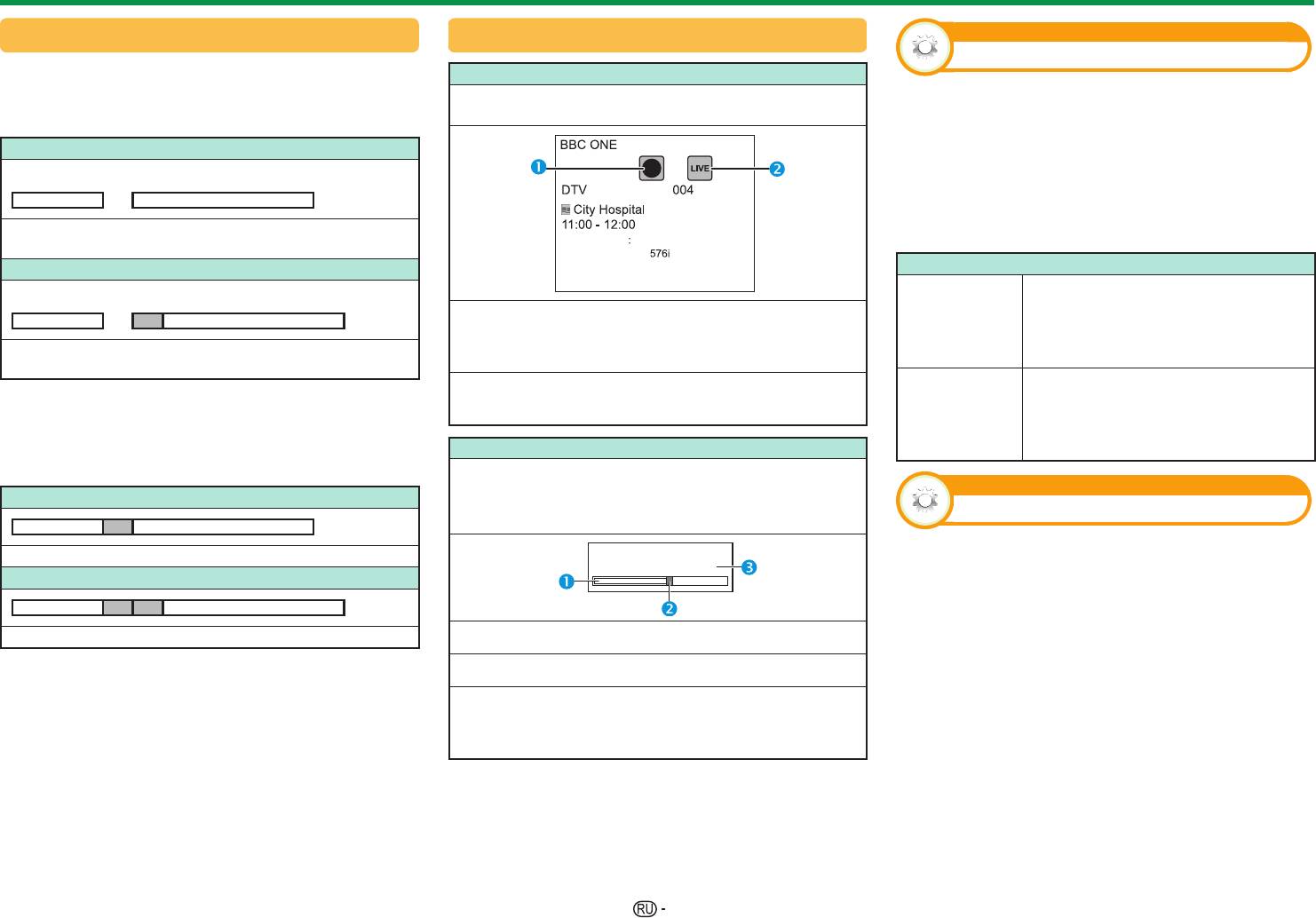
Другие полезные функции
Примеры использования режима Time shift
Вывод информации о режиме Time shift
Опция
Автоматический выбор входа
Когда вы на время отходите от
Индикация канала
телевизора (перед уходом нажмите
Для вывода информации о канале нажмите кнопку p
Вы можете выбрать, нужно ли автоматически
кнопку READY)
на пульте дистанционного управления.
переключать источник входа при приеме
телевизором сигнала, совместимого с AQUOS
Без Time shift
LINK или Euro SCART во время работы режима
Отсутствие
Time shift.
Перейдите к пункту «Меню» > «Установки» >
«Опция» > «Настройка режима Time shift» >
Вы пропускаете фрагмент передачи, пока
Ⱥɭɞɢɨ(1*
ɋɌȿɊȿɈ
«Автоматический выбор входа».
отсутствуете.
ȼɢɞɟɨ
С режимом Time shift
ɋɭɛɬɢɬɪɵ
ȼɕɄɅ
Опция
!!ɇɨɜɚɹɢɧɮɨɪɦɚɰɢɹ
Отключить режим Time shift при
Отсутствие
приеме сигнала, совместимого с
Если была нажата кнопка READY и
Включить
AQUOS LINK или Euro SCART.
телевизор записывает телепередачу,
Автоматически переключить
Вы можете просмотреть пропущенный фрагмент
показывается пиктограмма режима Time shift.
источник входа.
после возвращения.
Режим Time shift продолжает
В зависимости от того, что отображается на
работать. Телевизор автоматически
Когда вы хотите просмотреть фрагмент
экране, показывается пиктограмма состояния.
Отключ.
не переключает источник входа даже
передачи снова (необходимо заранее
при приеме сигнала, совместимого с
нажать кнопку READY для включения
Счетчик
AQUOS LINK или Euro SCART.
режима Time shift)
Счетчик показывается, если вы выбрали значение
«ВКЛ» для параметра «Отобразить память Time shift»
Опция
Без Time shift
(перейдите к «Меню» > «Установки» > «Опция» >
Настройка времени перехода
«Настройка режима Time shift»).
Вы не можете просмотреть фрагмент повторно.
Time shift
Вы можете установить величину временного
ɂɫɩɨɥɶɡɨɜɚɧɨ ɩɚɦɹɬɢ
интервала до возобновления воспроизведения
С режимом Time shift
после перемещения назад/вперед.
Перейдите к пункту «Меню» > «Установки» >
Вы можете просмотреть фрагмент повторно.
«Опция» > «Настройка режима Time shift» >
Серая шкала показывает, какой объем памяти использован.
«Настройка времени перехода».
Эта голубая точка показывает, сколько времени прошло.
• Временной интервал можно установить в
диапазоне от 1 до 99 минут.
Когда серая шкала достигает правого края, отображается
ПРИМЕЧАНИЕ
слово «Полностью». Телевизор продолжает записывать,
• Использовать установленной вами временной
стирая ранее записанные данные.
интервал вы можете с помощью кнопок c или d
на пульте управления
ПРИМЕЧАНИЕ
• Для вызова на экран этих сведений можно также
нажать кнопку CONTROL на пульте дистанционного
управления или выбрать пункт «Управление (Time
shift)» в меню «Меню» > «Установки» > «Опция» >
«Параметры просмотра».
49
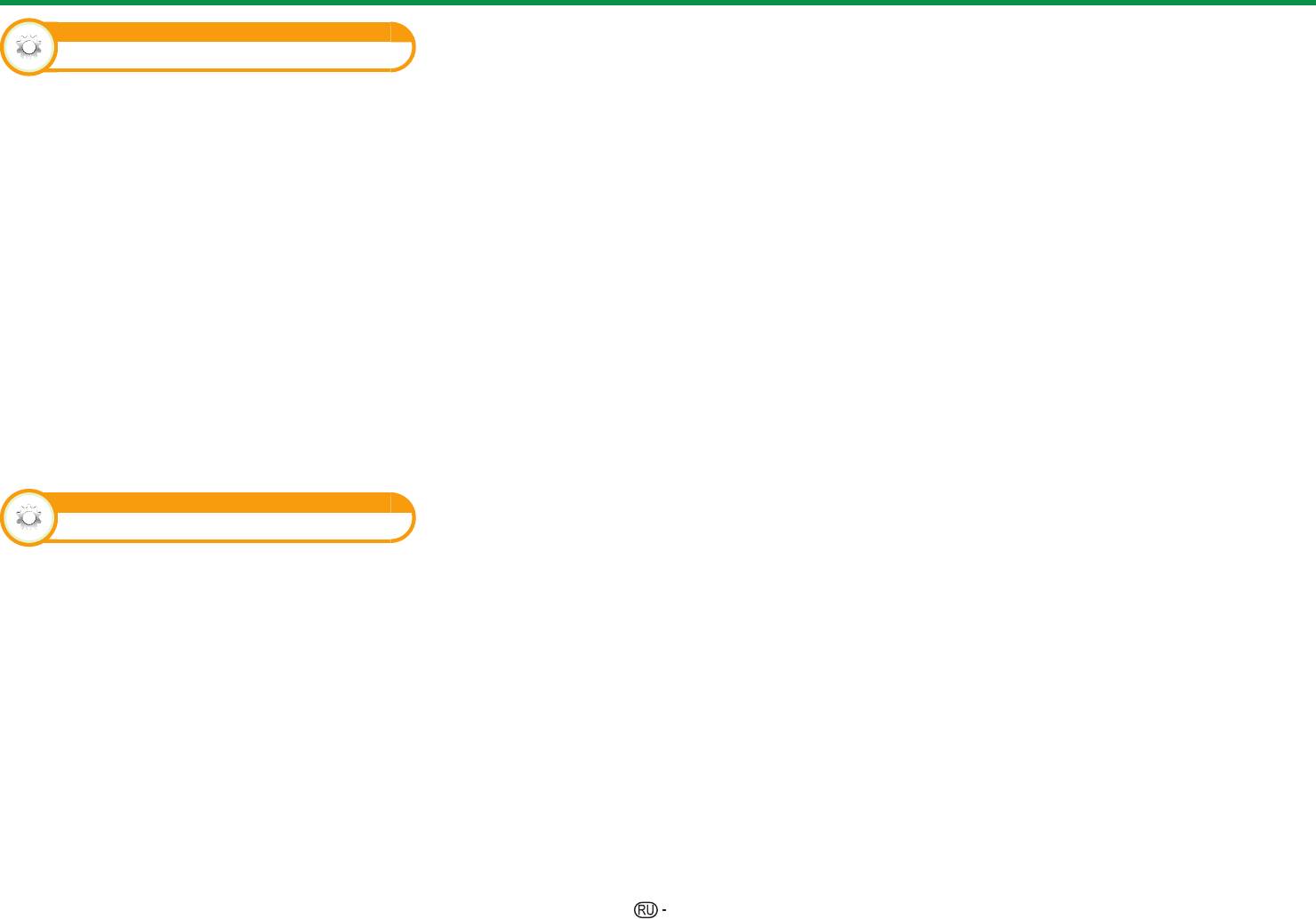
Другие полезные функции
Опция
Регистрация устройства
Данную функцию необходимо выполнить, чтобы
зарегистрировать USB-накопитель для режима
Time shift.
Перейдите к пункту «Меню» > «Установки» >
«Опция» > «Настройка режима Time shift» >
«Регистрация устройства».
• Процедуру регистрации USB-накопителя см. в
разделе В режиме Time shift (Стр. 47).
ПРИМЕЧАНИЕ
• Для режима Time shift может быть зарегистрирован
только один USB-накопитель. Отсоедините все USB-
накопители, оставив только один, который будет
использоваться для режима Time shift.
• Для режима Time shift требуется USB-накопитель
объемом не менее 1 Гб.
• Внешний жесткий диск с подключением через разъём
USB нельзя использовать в качестве USB-накопителя
для режима Time shift.
• Некоторые USB-накопители, такие как устройства с
многоступенчатыми приводами и т.п., не могут быть
испо
льзованы для режима Time shift.
Опция
Проверка устройства
Вы можете вручную проверить состояние USB-
накопителя, который будет использоваться для
режима Time shift.
Перейдите к пункту «Меню» > «Установки» >
«Опция» > «Настройка режима Time shift» >
«Проверка устройства» > выберите «да».
ПРИМЕЧАНИЕ
• Данный пункт меню не сможет быть выбран, если
USB-накопитель не был зарегистрирован для режима
Time shift.
50
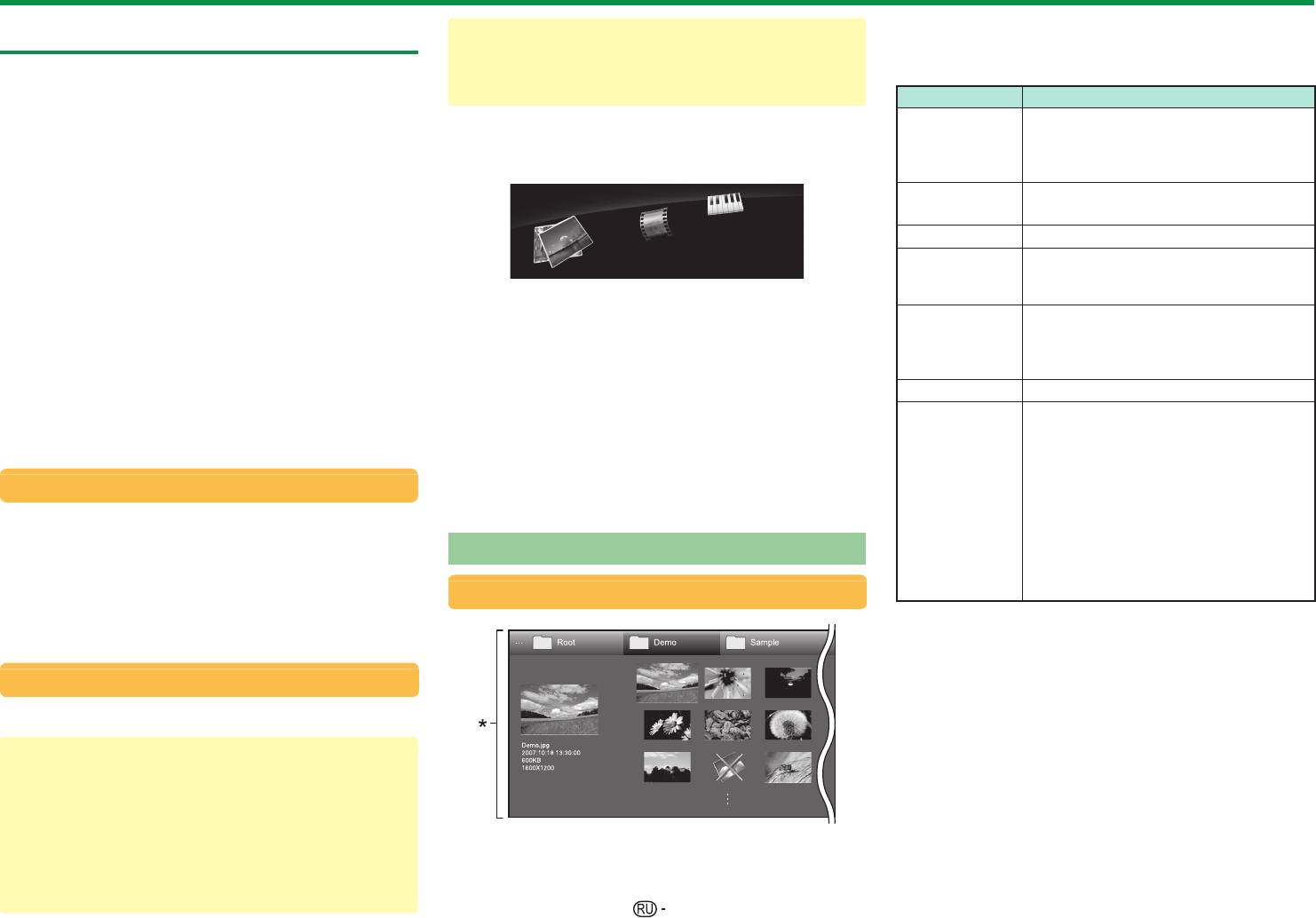
Другие полезные функции
Кнопки для операций с миниатюрами
Данные на USB-накопителе/Домашняя сеть
После появления меню домашней сети
Используйте кнопки a/b для выбора сервера домашней сети
(при использовании режима данных на
на котором находятся файлы, а затем нажмите кнопку ;.
USB-накопителе)
Данные на USB-накопителе/Домашняя сеть
•
Чтобы выполнить поиск серверов, нажмите кнопку Y.
В обоих режимах можно просматривать фотоснимки,
Кнопки Описание
прослушивать музыку и смотреть видео с внешних устройств USB
В случае выбора пиктограммы папки:
2
Воспользуйтесь кнопками c/d для выбора между
(запоминающих устройств USB, устройств USB для считывания
Вход в этот каталог.
опциями «Режим фотоснимка», «Режим музыки» и
;
карт памяти (класс Mass Storage), внешнего жесткого диска с
В случае выбора миниатюры
«Режим видео», а затем нажмите кнопку ;.
USB-подключением) или с сервера домашней сети.
фотоснимка: Увеличить фото.
a/b/c/d
ПРИМЕЧАНИЕ
Ɋɟɠɢɦɦɭɡɵɤɢ
Выбор нужной опции.
(Курсор)
•
Для подключения к серверу домашней сети см. раздел Настройка сети (Стр. 60).
Ɋɟɠɢɦɜɢɞɟɨ
•
Некоторые устройства USB могут не правильно работать с данной функцией.
6
Возврат к предыдущей операции.
•
Форматы файлов, соответствующие режимам «Данные на
Ɋɟɠɢɦɮɨɬɨɫɧɢɦɤɚ
Выбор/отмена выбора элементов
USB-накопителе» и «Домашняя сеть», различаются.
R кнопка
(выбранные элементы помечаются
•
В «Режиме фото» фиксированно используется «Режим Широкий». В
значком ✔).
«Режиме видео» вы можете выбрать варианты «Авто» или «Оригинал».
ПРИМЕЧАНИЕ
•
В зависимости от типа сервера домашней сети телевизор
•
Пояснения к перечню кнопок, которые можно использовать в каждом
Все*: Выбор фоновой музыки для
может не распознать содержащиеся на нем данные.
из режимов, актуальны при использовании режима данных на USB-
слайд-шоу.
G кнопка
Папка*: переход к папке старшего
•
Используйте только буквенно-цифровые символы для обозначения файлов.
накопителе. В режиме Домашняя сеть ряд операций может отличаться.
•
Не отключайте сервер домашней сети от телевизора во время перемещения
При выполнении операций следуйте подсказкам на экране.
уровня.
Y кнопка Запу
файлов, использования функции слайд-шоу, при переключении между
•
Если к телевизору подключено всего одно устройство USB или один
ск слайд-шоу.
экранами или до выхода из пункта «Домашняя сеть» в меню «Ввод».
сервер домашней сети, вам не нужно выбирать диск/сервер в пункте 1.
Вывод на экран «Меню USB-
• Не подсоединяйте и не отсоединяйте многократно
• Максимальное число отображаемых дисков в режиме
накопителя».
сервер домашней сети от телевизора.
данных на USB-накопителе составляет 16.
• Отображение логотипа 3D
• Максимальное число отображаемых серверов в
• Выбрать интервал слайд-шоу
Выбор режима
режиме домашней сети составляет 10.
• Выбрать фоновую музыку для
•
Нельзя войти в эти режимы, когда сервер домашней сети
B кнопка
слайд-шоу
не подключен к телевизору в режиме домашней сети.
• Выбрать все изображения для
Общие операции
слайд-шоу
В меню «Ввод» выберите режим «Данные на USB-накопителе»
Режим фотоснимка
• Отменить выбор всех изображений
или «Домашняя сеть», чтобы в войти в данный режим.
для слайд-шоу
Другой способ выбора режима
Просмотр миниатюр
• Извлечение устройства USB
• Данные на USB-накопителе
* Режим, выбранный в меню «Настройка отображения
После подключения устройства USB к телевизору выберите
папок»
на экране опцию Режим данных на USB-накопителе.
ПРИМЕЧАНИЕ
Выбор режимов и дисков/серверов
• При наличии недопустимых файлов фотоснимков,
для них будет отображаться значок g.
1 Нажмите кнопку B.
• На миниатюрах изображений 3D отображается
значок режима 3D. Если для просмотра изображений
После появления меню USB-накопителя
3D Вы не переключились в режим 3D, они будут
1
Воспользуйтесь кнопками a/b для выбора опции
отображаться в режиме 2D.
«Выбрать USB-накопитель», а затем нажмите кнопку ;.
• В левой части экрана можно видеть имя файла,
•
Для выбора доступны пункты «Выбрать USB-
дату съемки, размер файла и количество пикселей
накопитель» и «Настройка отображения папок».
выбранного фотоснимка (дата съемки дост
упна
2
Используйте кнопки a/b/c/d для выбора устройства USB
* Это экранное изображение соответствует режиму
только при использовании формата файла EXIF).
на котором находятся файлы, а затем нажмите кнопку ;.
данных на USB-накопителе. В режиме домашней
•
В «Режиме просмотра папки» вы можете выбрать
сети оно может несколько отличаться.
тип каталога из вариантов «Все» или «Папка».
51
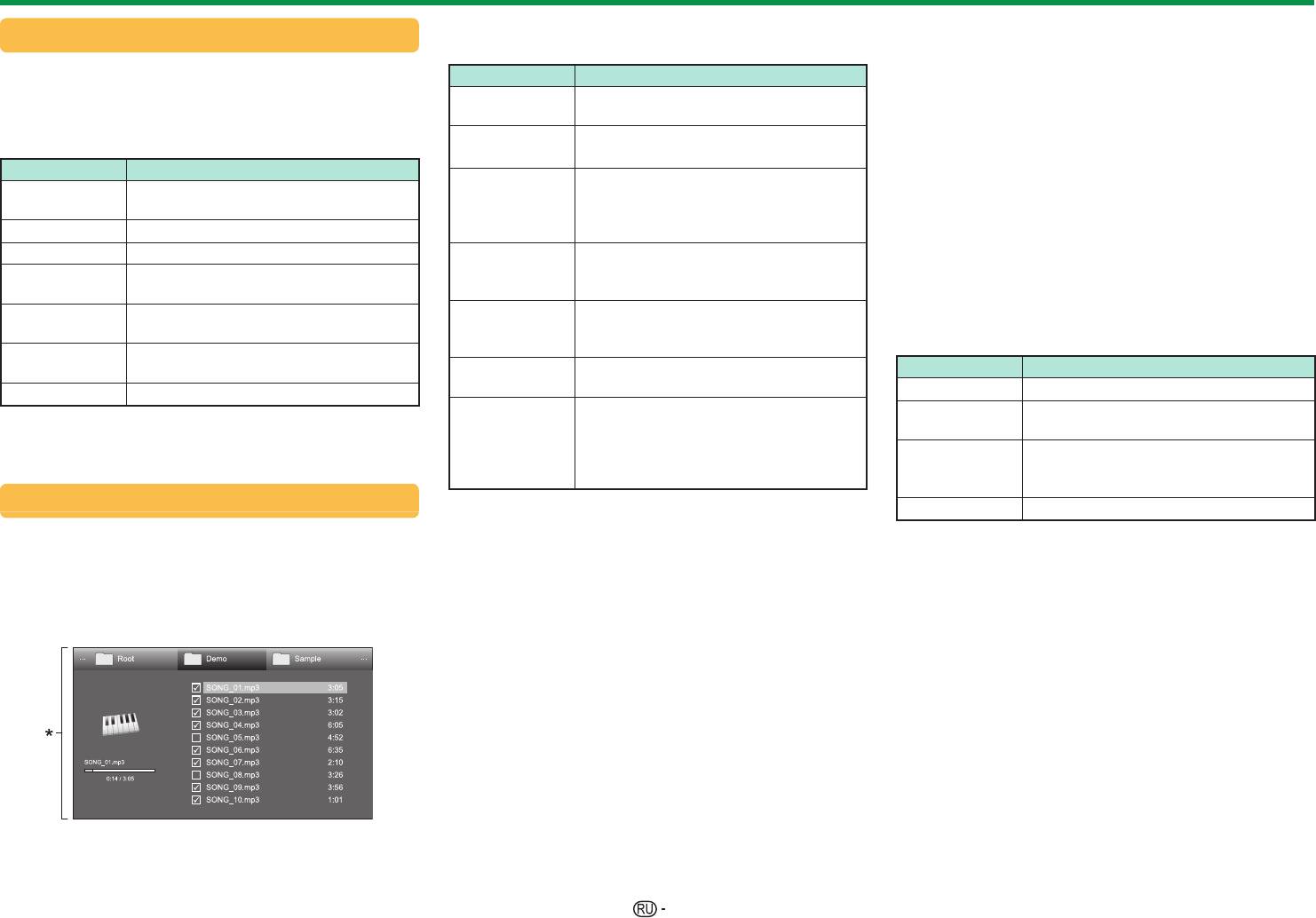
Другие полезные функции
Кнопки для операции выбора
ПРИМЕЧАНИЕ
Просмотр увеличенных фотоснимков.
музыкального сопровождения слайд-шоу
• Переустановка музыкального сопровождения слайд-
шоу произойдет в следующих случаях.
Кнопки для управления отображением
Кнопки Описание
• Выбор опции «Отменить выбор всей фоновой
увеличенных фотоснимков
В случае выбора музыкального
музыки», нажав кнопку B при выборе
;
(при использовании режима данных на
файла: Воспроизведение музыки.
музыкальных файлов.
a/b/c/d
• Возврат в главное меню.
USB-накопителе)
Выбор нужной опции.
(Курсор)
• Изменение параметра «Ввод».
Кнопки Описание
• При наличии недопустимых музыкальных файлов,
Если музыка остановлена: Возврат к
Переход к предыдущему/следующему
для них будет отображаться значок g.
c/d (Курсор)
предыдущей операции.
фотоснимку в том же каталоге.
6
• Отображаемое время воспроизведения может
Если музыка воспроизводится:
немного отличаться от реальног
о времени
6
Возврат к экрану выбора миниатюр.
остановка музыки.
воспроизведения в зависимости от файлов.
3D
Переключение между режимами 2D и 3D.
Выбор/отмена выбора элементов
R кнопка
E
Поворот фотоснимка на 90 градусов
(выбранные элементы помечаются
Слайд-шоу
R кнопка
влево.
значком ✔).
Кнопки для управления слайд-шоу
Поворот фотоснимка на 90 градусов
Все*: остановка музыки.
G кнопка
(при использовании режима данных на
вправо.
G кнопка
Папка*: переход к папке старшего
USB-накопителе)
уровня.
Вывод на экран «Меню USB-накопителя».
B кнопка
• Извлечение устройства USB
Воспроизведение/приостановка
Кнопки Описание
Y кнопка
музыки.
p
Показ/скрытие подсказок на экране.
6
Возврат к предыдущей операции.
Вывод на экран «Меню USB-накопителя».
Переключение между режимами 2D
• Выбрать все как фоновую музыку
3D
ПРИМЕЧАНИЕ
и 3D.
B кнопка
• Отменить выбор всей фоновой
•
Поворот фотоснимков применяется только к временно
Вывод на экран «Меню USB-накопителя».
музыки
выбранному снимку и данная установка не сохраняется.
B кнопка
• Выбрать интервал слайд-шоу
• Извлечение устройства USB
• Извлечение устройства USB
Слайд-шоу
* Режим, выбранный в меню «Настройка
p
Показ/скрытие подсказок на экране.
отображения папок»
E
Выбор музыкального сопровождения
ПРИМЕЧАНИЕ
Настройте фоновую музыку для слайд-шоу через
• Выбранная фоновая музыка будет воспроизводиться
«Меню USB-накопителя», нажав кнопку B при выборе
многократно.
миниатюр фотоснимков. Эта функция доступна только
• Слайд-шоу будет продолжаться, пока не будет
нажата кнопка 6.
в режиме данных на USB-накопителе.
• В зависимости от фотографии продолжительность
показа одного фотоснимка в слайд-шоу может
превышать время, заданное в настройках.
52
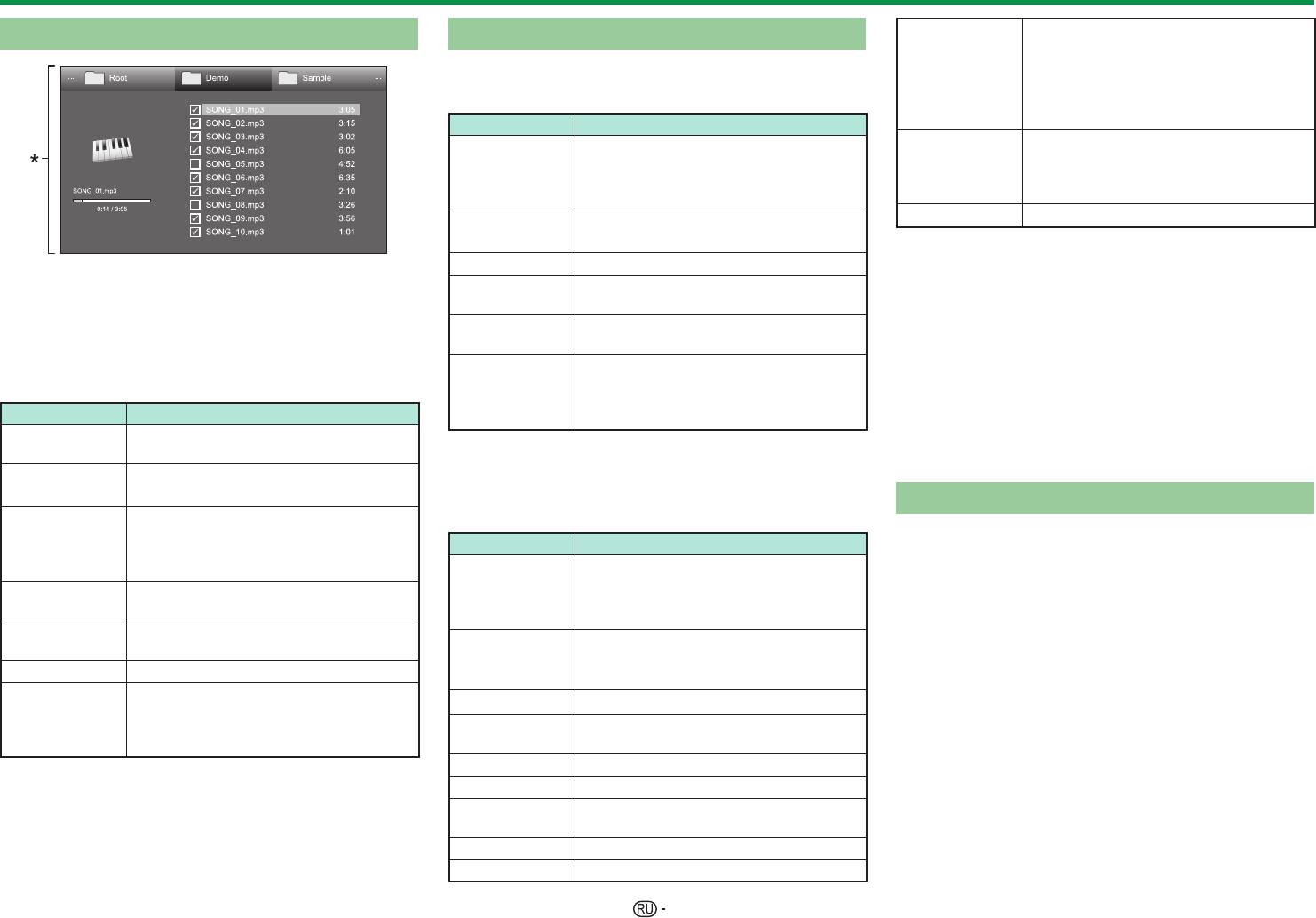
Другие полезные функции
Вывод на экран «Меню USB-
Режим музыки
Режим видео
накопителя».
• Заголовок (издание)
Кнопки для операций выбора файлов
B кнопка
• Раздел
(при использовании режима данных на USB-накопителе)
• Показать сведения о видео
Кнопки Описание
• Извлечение устройства USB
В случае выбора пиктограммы папки:
Переход к сценам с шагом 10%
Вход в этот каталог.
(0%–90%).
0–9
;
При выборе видеофайла:
• Ограничено для файлов не
Воспроизведение видео.
имеющих разделов.
p
Показ/скрытие подсказок на экране.
a/b/c/d
Выбор нужной опции.
(Курсор)
ПРИМЕЧАНИЕ
6
Возврат к предыдущей операции.
* Это экранное изображение соответствует
• Воспроизведение в обратном направлении/
режиму данных на USB-накопителе. В режиме
Выбор/отмена выбора элементов (выбранные
R кнопка
ускоренное воспроизведение переходит на
домашней сети оно может несколько отличаться.
элементы помечаются значком ✔).
следующий файл в режиме непрерывного
Все*: -
воспроизведения.
G кнопка
Кнопки для режима музыки
Папка*: переход к папке старшего уровня.
• Вместо нажатия кнопок на пульте дистанционного
(при использовании режима данных на
Вывод на экран «Меню USB-накопителя».
управления можно выполнять описанные выше
•
Выбрать все для автовоспроизведения
операции с помощью экранной панели управления.
USB-накопителе)
B кнопка
•
Отмена всей музыки для автовоспр.
Для отображения экранной панели нажмите кнопку
Кнопки Описание
• Извлечение устройства USB
CONTROL на пульте дистанционного управления
В случае выбора музыкального
или выберите пункт «Управление (USB)» или
;
файла: Воспроизведение музыки.
*
Режим, выбранный в меню «Настройка отображения папок»
«Управление (Домашняя сеть)» в «М
еню» >
«Установки» > «Опция» > «Параметры просмотра».
a/b/c/d
Кнопки для режима воспроизведения
Выбор нужной опции.
(Курсор)
(при использовании режима данных на
Режим 3D
Если музыка остановлена: Возврат к
USB-накопителе)
предыдущей операции.
Вы можете просматривать фотоснимки в режиме 3D.
6
Кнопки Описание
Если музыка воспроизводится:
1 Нажмите кнопку B для отображения экрана
остановка музыки.
Если видео воспроизводится:
приостановка воспроизведения.
«Меню USB-накопителя».
Выбор/отмена выбора элементов (выбранные
;
R кнопка
Если видео приостановлено:
2 Воспользуйтесь кнопками a/b для выбора
элементы помечаются значком ✔).
воспроизведение видео.
опции «Отображение логотипа 3D», а затем
Все*: остановка музыки.
G кнопка
Для перехода к началу файла нажмите a
нажмите кнопку ;.
Папка*: переход к папке старшего уровня.
a (Курсор)
один раз, а для перехода к предыдущему
• Подробную информацию об использовании
Y кнопка
Воспроизведение/приостановка музыки.
файлу нажмите a дважды.
функции 3D см. на стр. 65_70.
Вывод на экран «Меню USB-накопителя».
b (Курсор)
Переход к следующему файлу.
ПРИМЕЧАНИЕ
•
Выбрать все для автовоспроизведения
B кнопка
Воспроизведение видео в обратном
• Поворот фотоснимков в режиме 3D невозможен.
•
Отмена всей музыки для автовоспр.
c/d (Курсор)
• Вы можете выбрать опцию «Отображение логотипа
• Извлечение устройства USB
направлении/ускоренное воспроизведение.
3D» в «Меню USB-накопителя» только если на
6
Возврат к экрану выбора файла.
*
Режим, выбранный в меню «Настройка отображения папок»
экране отображаются миниатюры фотоснимков в
3D
Переключение между режимами 2D и 3D.
режиме данных на USB-накопителе.
ПРИМЕЧАНИЕ
Запуск воспроизведения с места, где
• При наличии недопустимых музыкальных файлов,
R кнопка
оно было ранее прекращено.
для них будет отображаться значок g.
• Отображаемое время воспроизведения может
G кнопка Останов видео.
немного отличаться от реального времени
Y кнопка
Вывод на экран панели управления USB.
воспроизведения в зависимости от файлов.
53
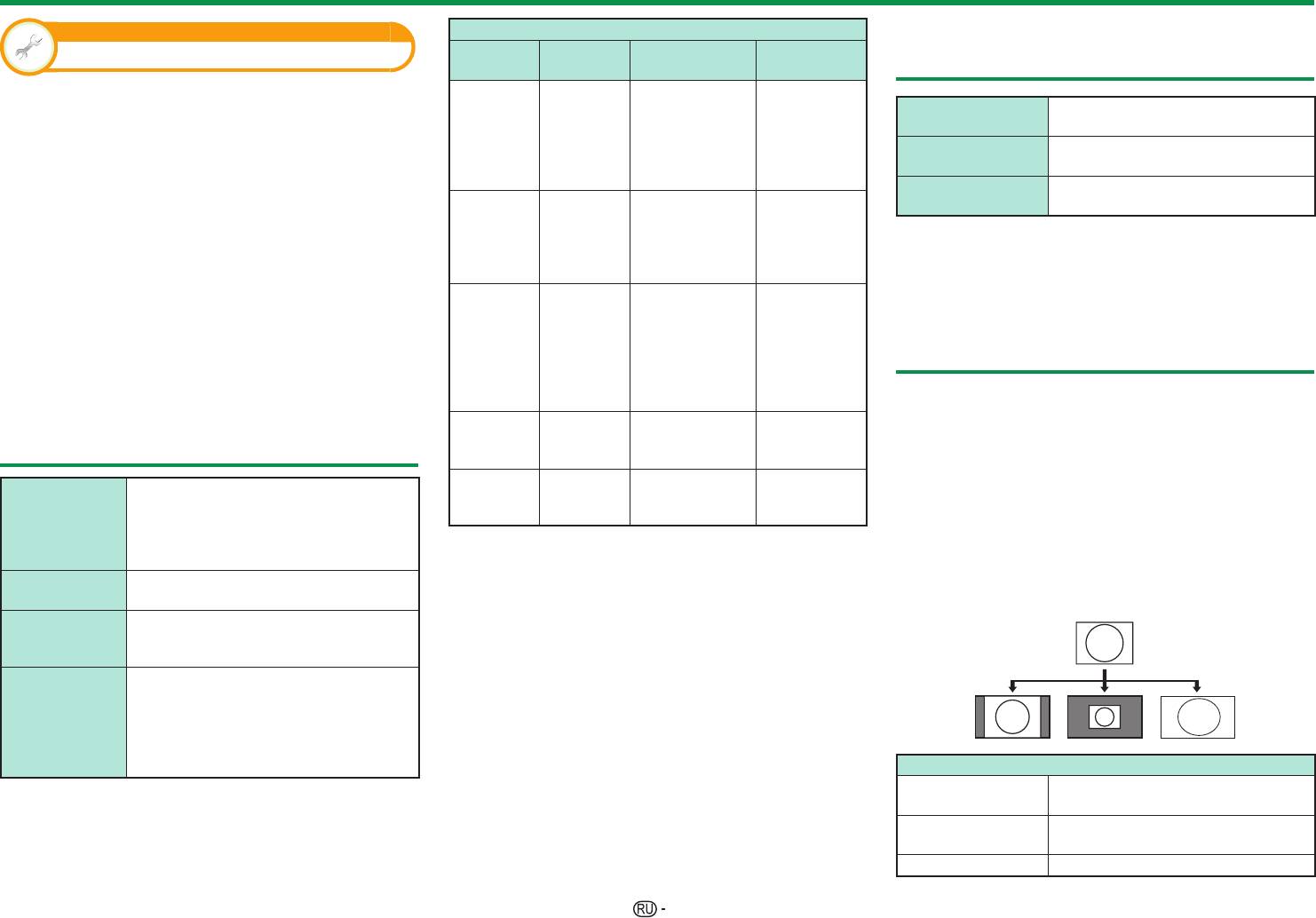
Другие полезные функции
Настройка просмотра
Формат файла видео
Совместимость с сервером
Настройка DivX®
Расширение
Контейнер
Видео Звук
файла
домашней сети
Эта функция используется для подтверждения
DivX
Вашего регистрационного кода. Вам необходимо
3.11/4.x/5.1/6.0
MP3
Формат файла
JPEG
XviD
Dolby Digital
фотоснимка
зарегистрировать свой код на сайте www.divx.
.avi AVI
H.264
LPCM
com.
Формат
LPCM, MP3
MPEG4
ADPCM
музыкального файла
Перейдите к пункту «Меню» > «Установки» >
Motion Jpeg
Формат файла
MPEG2-PS, MPEG2-TS, WMV, ASF,
«Настройка просмотра» > «Настройка DivX®».
DivX
MP3
видео
MP4, MOV, AVI
E
Регистрация DivX® VOD
3.11/4.x/5.1/6.0
Dolby Digital
.mkv MKV
XviD
Вы можете найти свой регистрационный код в
LPCM
ПРИМЕЧАНИЕ
H.264
этом меню. Вам необходимо зарегистрировать
ADPCM
•
Файлы прогрессивного формата jpeg не поддерживаются.
MPEG4
• В зависимости от файла и сервера некоторые
телевизор на сайте www.divx.com перед
DivX
форматы видеофайлов могут не воспроизводиться.
просмотром видео в формате DivX.
3.11/4.x/5.1/6.0
MP3
E
Отмена регистрации DivX® VOD
XviD
Выбор формата изображения для
.asf
Dolby Digital
ASF
MPEG4
Вы можете найти свой код отмены регистрации
.wmv
LPCM
режима видео
VC-1
в этом меню. Для отказа от регистрации
WMA
Windows Media
необходимо выполнить отмену регистрации
Вы можете выбрать формат изображения в «Режиме видео».
Video v9
телевизора на сайте www.divx.com.
H.264
1 Выберите «Режим видео».
.mp4
MP3
MP4
MPEG4
•
См. раздел Выбор режимов и дисков/серверов на стр. 51.
Совместимость устройства USB
.mov
AAC
Motion Jpeg
2 Нажмите кнопку f.
Dolby Digital
• Появится меню «Режим Широкий».
Запоминающее устройство USB,
.mpg
MPEG2
PS
MPEG
устройство USB для считывания
.mpeg
MPEG1
3 Нажмите кнопку f или кнопки a/b для
Устройство
LPCM
карт памяти (класс Mass Storage),
выбора требуемой опции.
USB
внешний жесткий диск с USB-
• При переключении опций каждая из них будет
ПРИМЕЧАНИЕ
подключением
немедленно отображаться на экране. При этом
• Файлы прогрессивного формата jpeg не
нет необходимости нажимать кнопку ;.
Файловая
FAT/FAT32, NTFS
поддерживаются.
система
• Файлы на устройствах USB 1.1 могут не
ПРИМЕР
Формат
JPEG (.jpg) (DCF2.0-совместимый),
воспроизводиться надлежащим образом.
файла
MP (.mpo) (CIPA DC-007)
• Функционирование с использованием USB-
фотоснимка
концентраторов не гарантируется.
MP3 (.mp3)
• В зависимости от файла некоторые форматы
Битрейт: 32 к, 40 к, 48 к, 56 к, 64 к, 80 к,
видеофайлов могут не воспроизводиться.
Формат
96 к, 112 к, 128 к, 160 к, 192 к, 224 к, 256 к,
• В связи с используемой файловой системой
музыкального
320 кбит/с
некоторые устройства USB могут работать
файла
Частота дискретизации: 32 к, 44,1 к,
неправильно.
48 кГц
Опция
Сохраняет исходный формат
Авто
изображения в полноэкранном режиме.
Сохраняет оригинальное
Оригинал
соотношение сторон и размер.
Полный
Изображение заполняет весь экран.
54
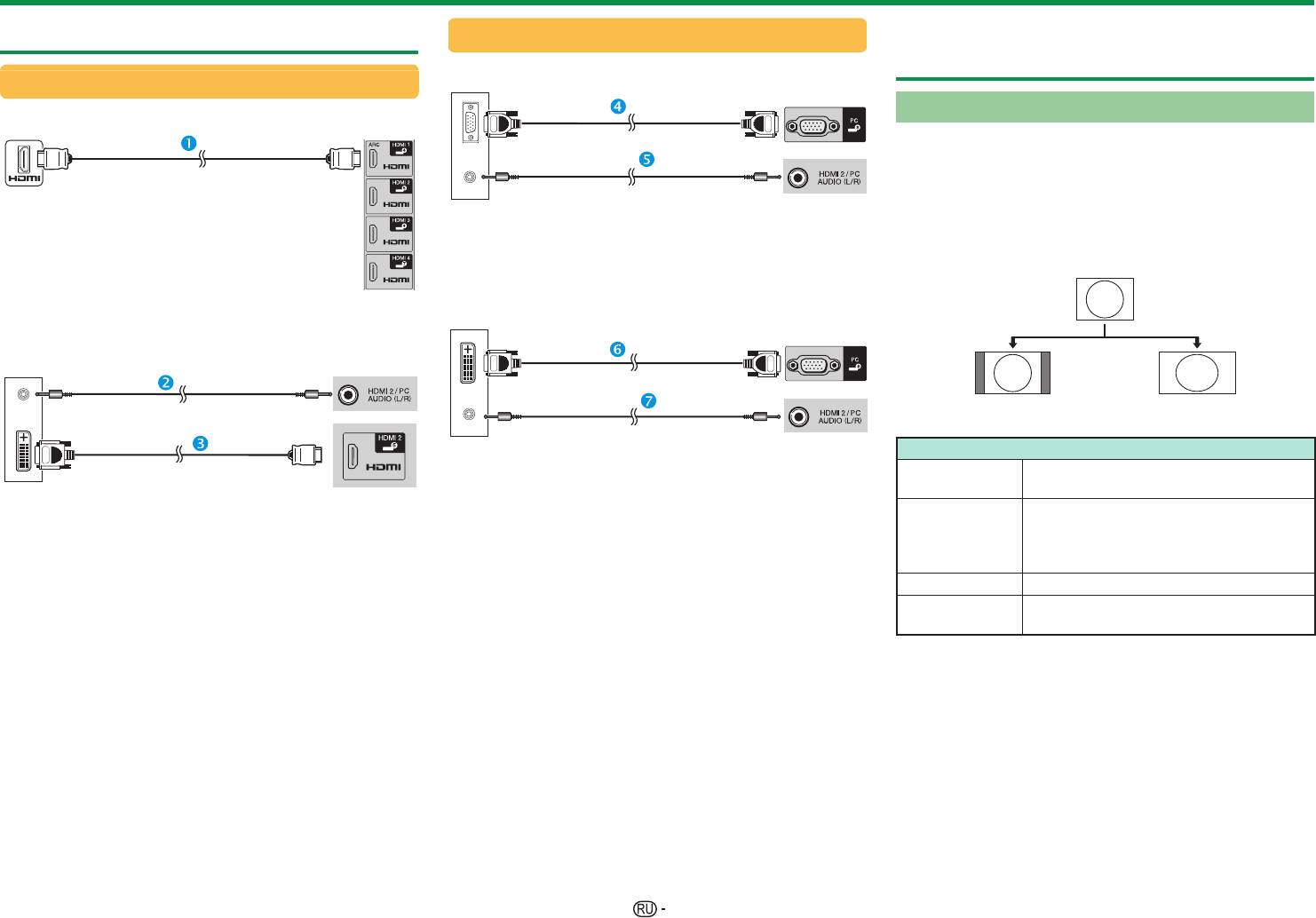
Подключение ПК
Подключение ПК
Аналоговое подключение
Вывод изображения с ПК на экран
телевизора
ПК Гнездо PC*
Подключение HDMI
Выбор размера изображения
ПК Гнездо HDMI 1, 2, 3 или 4
Вы можете выбрать формат изображения.
1 Нажмите кнопку f.
• Появится меню «Режим Широкий».
2 Нажмите кнопку f или кнопки a/b для
Кабель RGB
Стереофонический
выбора требуемой опции.
(имеется в
кабель со штекером
продаже)
мини-джек Ø 3,5 мм
ПРИМЕР
(имеется в продаже)
Сертифицированный кабель HDMI (имеется
ПК Гнездо PC*
в продаже)
ПК Гнездо HDMI 2*
Нормальный Полный
Опция
Переходной кабель
Стереофонический
Сохраняет исходный формат
DVI/RGB
кабель со штекером
Нормальный
изображения в полноэкранном режиме.
(имеется в
мини-джек Ø 3,5 мм
Стереофонический
Кабель DVI/HDMI
продаже)
(имеется в продаже)
Для изображений формата letterbox.
кабель со штекером
(имеется в продаже)
В некоторых программах в верхней
Киноэкр.
мини-джек Ø 3,5
* В случае использования гнезда PC необходимо
и нижней частях экрана могут
мм (имеется в
выбрать опцию «Видео+аудио» в меню «Выбор
появиться полосы.
продаже)
аудио» (подробное описание см. на стр. 43).
Полный Изображение заполняет весь экран.
* В случае использования гнезда HDMI 2 необходимо
ПРИМЕЧАНИЕ
Отображает на экране изображение
Поточечно
выбрать нужную опцию в меню «Выбор аудио» в
• Входные разъемы ПК совместимы с DDC 2B.
с тем же количеством пикселей.
зависимости от типа подключенного кабеля HDMI
• Для получения списка сигналов ПК, совместимых с
телевизором, см. стр. 57.
ПРИМЕЧАНИЕ
(Для получения подробной информации см. стр. 43).
• Можно также выбрать пункт в меню «Режим
Широкий» (Стр. 42).
• Подключите ПК перед выполнением регулировок.
• Доступные форматы изображения могут изменяться
в зависимости от типа входного сигнала.
• При использовании режима 3D переключение в
режим Широкий может быть невозможным.
• Обратитесь к странице 42 для получения информации
по AV сигналам.
HDMI: 480i/480p/576i/576p/720p/1080i/1080p
ANALOGUE RGB: 576p/720p (50 Гц)/1080i
• Гнездо PC несовместимо с сигналами
480i/576i/1080p.
55
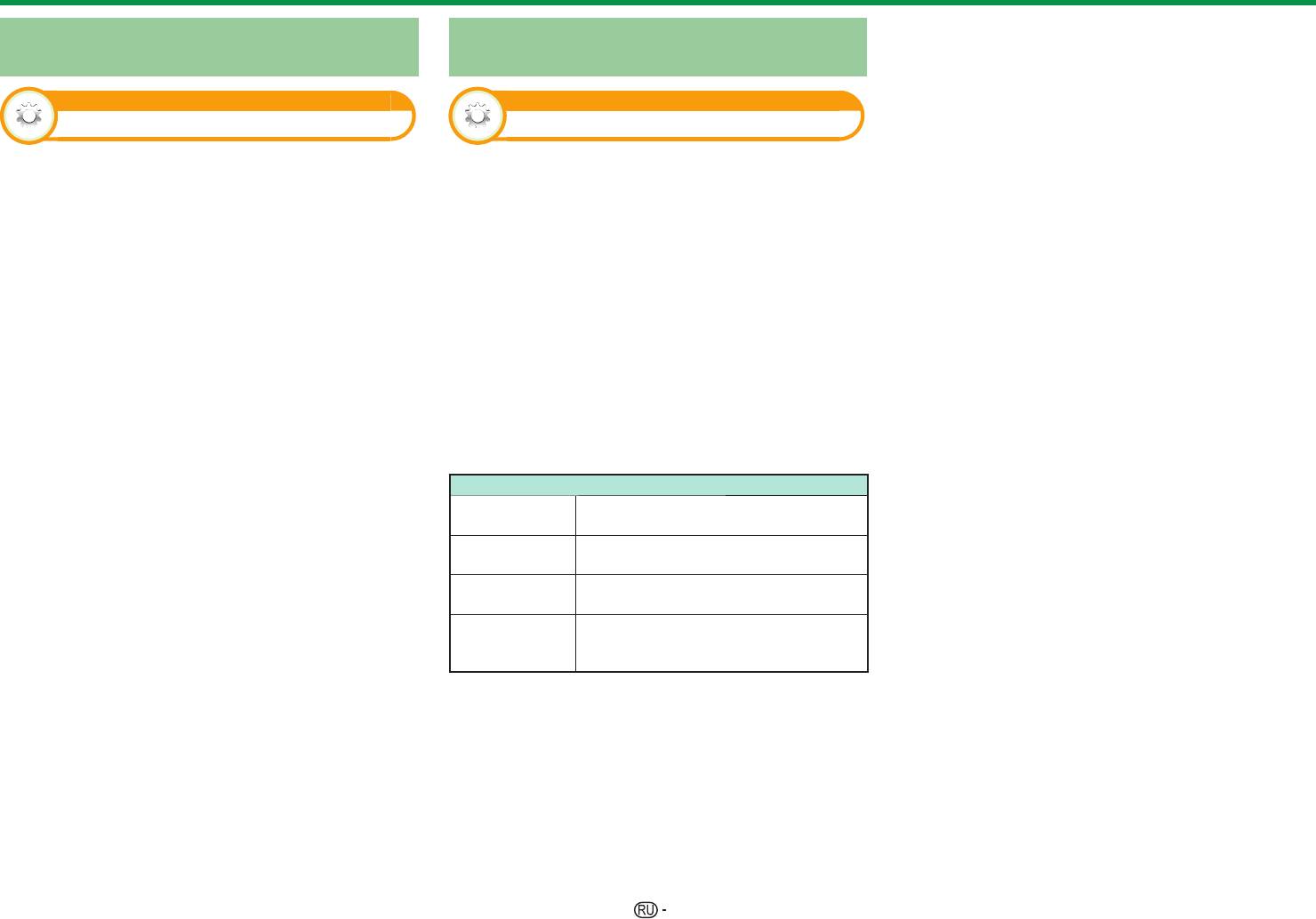
Подключение ПК
Автоматическая регулировка
Регулировка изображения ПК
изображения с ПК
вручную
Опция
Опция
Авто Sync
Точная Sync
Эта функция позволяет автоматически установить
Как правило, Вы можете легко отрегулировать
наилучшие возможные параметры экрана в
изображение нужным образом для изменения
случае соединения аналоговых гнезд телевизора
положения изображения при помощи функции
и ПК при помощи продаваемого отдельно
«Авто Sync». Однако, в некоторых случаях для
переходного кабеля DVI/RGB, и т.п.
получения наилучшего изображения необходима
1 Нажмите кнопку b для выбора «PC» в меню
ручная настройка.
«Ввод», а затем нажмите кнопку ;.
1 Нажмите кнопку b для выбора «PC» в меню
2 Перейдите к пункту «Меню» > «Установки»
«Ввод», а затем нажмите кнопку ;.
> «Опция» > «Настройка терминала» >
2 Перейдите к пункту «Меню» > «Установки»
«Настройка сигнала ПК» > «Авто Sync».
> «Опция» > «Настройка терминала» >
«Настройка сигнала ПК» > «Точная Sync».
ПРИМЕЧАНИЕ
• При удачном завершении функция «Авто Sync»
3 Воспользуйтесь кнопками a/b для выбора
появится сообщение «Авто Sync успешно
нужной опции регулировки.
завершена.». Если оно не появится, это означает, что
4 Воспользуйтесь кнопками c/d для
функция «Авто Sync» не выполнена.
регулировки опции в нужное положение.
• Функция «Авто Sync» может быть не выполнена
даже в случае отображения сообщения «Авто Sync
Опция
успешно завершена.».
Центрирует изображение,
• Функция «Авто Sync» может быть не завершена,
По гориз.
перемещая его влево или вправо.
если изображение ПК имеет низкое разрешение,
Центрирует изображение,
непрозрачные (черные) края, или был
о перемещено
По верт.
перемещая его вверх или вниз.
во время выполнения функции «Авто Sync».
• Не забудьте подключить компьютер к телевизору и
Регулирует мерцающее изображение
Часы
включить его перед началом выполнения функции
с вертикальными полосами.
«Авто Sync».
Регулирует изображение, если
• Функция «Авто Sync» может быть выполнена только
Фаза
символы имеет низкую контрастность
в случае приема аналоговых сигналов через гнездо
или если изображение мерцает.
PC.
• Данная функция доступна для изображения
ПРИМЕЧАНИЕ
3D, преобразованного из 2D, или для обычного
• Для переустановки всех опций регулировки
изображения 2D.
к предустановленным заводским значениям
воспользуйтесь кнопками a/b для выбора опции
«Сброс», а затем нажмите кнопку ;.
• Опции «Часы» и «Фаза» в меню «Точная Sync»
могут быть отрегулированы только в случае приема
аналоговых сигналов через гнездо PC.
• Данная функция доступна для изображения
3D, преобразованного из 2D, или для обычного
из
ображения 2D.
56
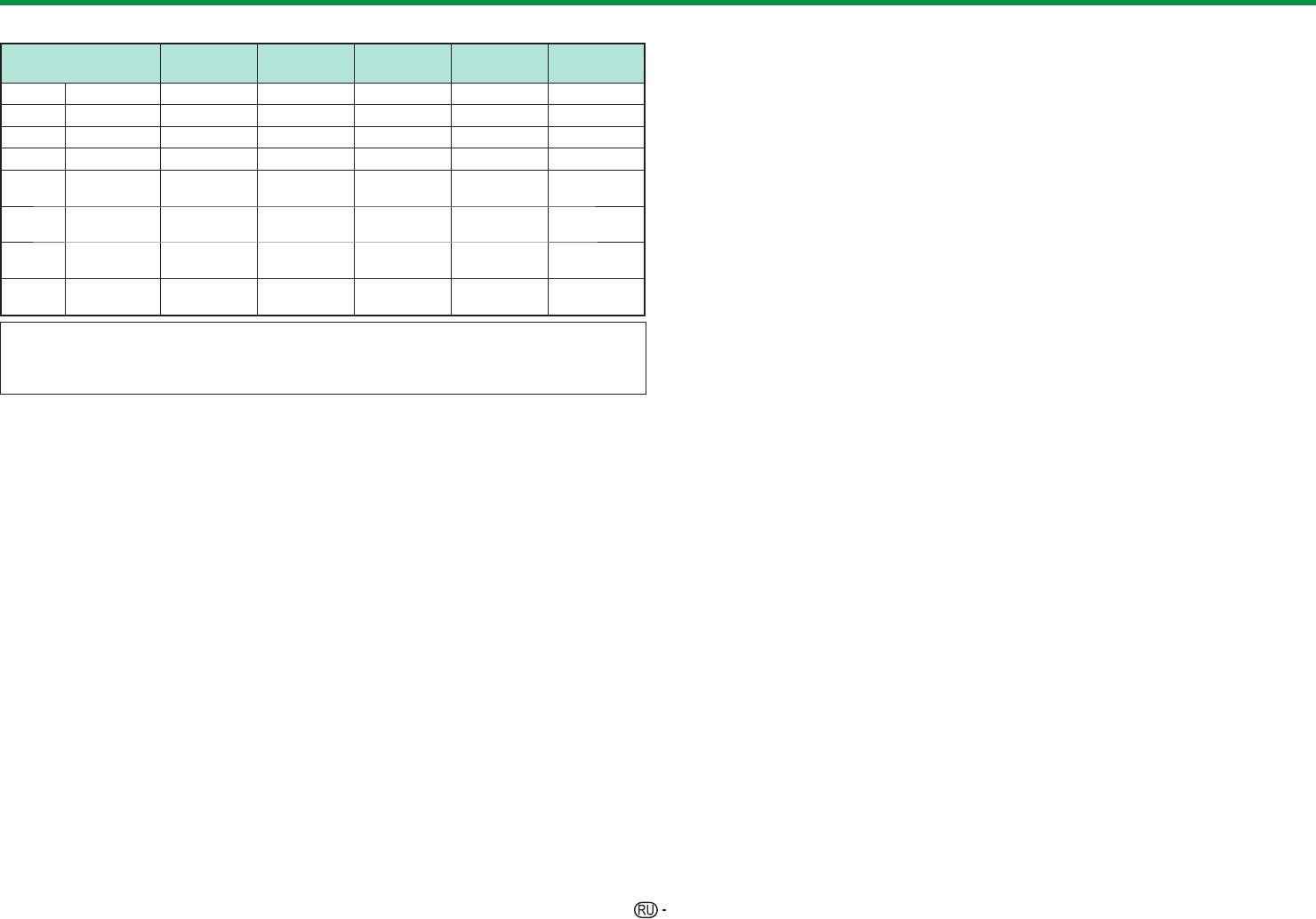
Подключение ПК
Совместимость с ПК
Частота по
Частота по
Аналоговый
Цифровой
Стандарт
Разрешение
горизонтали
вертикали
(D-Sub)
(HDMI)
VESA
VGA 640 x 480 31,5 кГц 60 Гц
✔✔✔
SVGA 800 x 600 37,9 кГц 60 Гц
✔✔✔
XGA 1 024 x 768 48,4 кГц 60 Гц
✔✔✔
WXGA 1 360 x 768 47,7 кГц 60 Гц
✔✔✔
1 280 x
SXGA
64,0 кГц 60 Гц
✔✔✔
1 024
1 400 x
SXGA+
65,3 кГц 60 Гц
✔✔✔
1 050
1 600 x
UXGA
75,0 кГц 60 Гц
✔✔✔
1 200
1 920 x
1080p
67,5 кГц 60 Гц
✔✔
1 080
VGA, SVGA, XGA, WXGA, SXGA, SXGA+ и UXGA являются
зарегистрированными торговыми марками International Business Machines
Corporation.
ПРИМЕЧАНИЕ
• Данный телевизор имеет ограниченную совместимость с ПК, поэтому надлежащая
работа может гарантироваться только при условии, если видеокарта в точности
соответствует стандарту VESA 60 Гц. Любые отличия от этого стандарта приведут к
искажениям изображения.
57
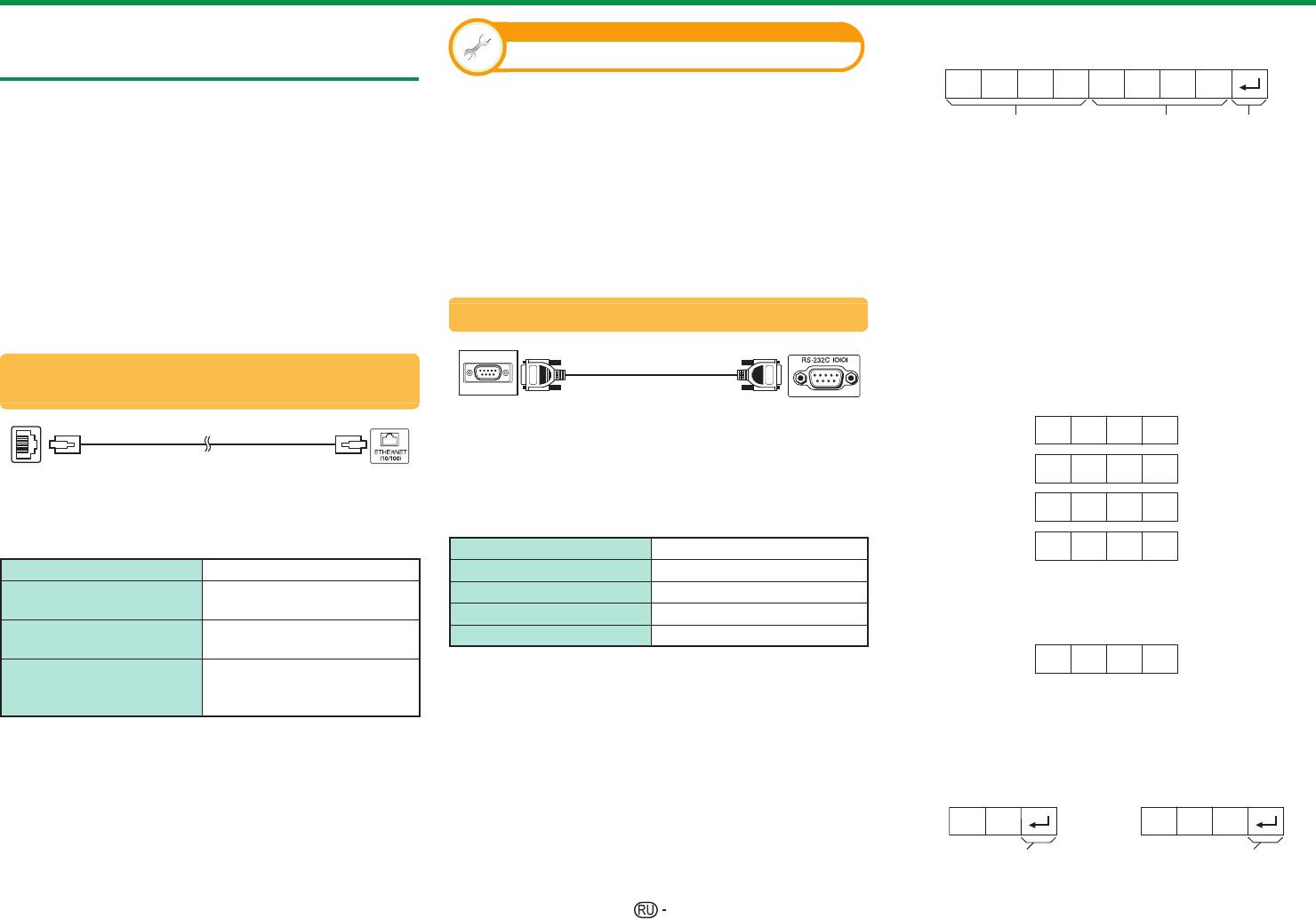
Подключение ПК
Управление телевизором при
Настройка просмотра
Формат команды
Восемь кодов формата ASCII +CR
помощи ПК
Настройки Управления по IP
C1 C2 C3 C4 P1 P2 P3 P4
• После установки программы телевизором можно
1
Перейдите к пункту «Меню» > «Установки» >
управлять с ПК через гнездо RS-232C или
«Настройка просмотра» > «Настройка сети» >
nop
по IP-соединению. Можно выбирать входной
«Настройки Управления по IP» > выберите «Изменить».
сигнал (ПК/видео), регулировать громкость и
выполнять различные другие регулировки и
2 Чтобы использовать управление по IP,
Четырехзначная команда: Команда. Текст,
установки, что делает возможным автоматическое
выберите «Включить».
состоящий из четырех символов.
запрограммированное воспроизведение.
3 Назначьте имя устройства.
Четырехзначный параметр: Параметр 0_9,
• Для таких подключений используйте
4 Установите свой логин и пароль.
пробел, ?, минус
последовательный управляющий кабель RS-232C
(перекрестного типа), сетевой кабель (имеются в
5
Установите порт, используемый для управления по IP.
Код возврата (0DH): ?
продаже) или USB-адаптер б
еспроводной сети.
6
Подтвердите установки, а затем нажмите «OK».
Параметр
ПРИМЕЧАНИЕ
Введите значения параметра, начиная слева,
• Эта процедура должна выполняться человеком,
Условия передачи данных через гнездо RS-232C
и заполните пробелами остальное (параметр
имеющим навыки использования ПК.
обязательно должен состоять из четырех знаков).
Если введенный параметр выходит за пределы
Условия передачи данных по IP-
диапазона настройки, вернется значение «ERR»
соединению
(Обратитесь к разделу «Формат кода ответа»).
Последовательный управляющий кабель RS-232C
(перекрестного типа) (имеется в продаже)
0
LAN
Установите параметры передачи данных через
0009
гнездо RS-232C на ПК в соответствии с условиями
Сетевой кабель (имеется в продаже)
передачи данных телевизора. Телевизор имеет
100
Подключите телевизор, выполнив следующие
следующие параметры передачи данных:
установки IP-соединения на ПК.
Скорость передачи 9 600 бит/с
0055
Протокол IP TCP/IP
Формат данных 8 битов
Если для некоторых команд введен знак «?», в
IP-адрес для
Установите IP-адрес в
Бит четности Нет
подключения
меню телевизора
ответ будет послано значение, установленное на
Бит остановки 1 бит
данный момент.
Нет (не выбирайте Telnet
Сетевая служба
Управление потоком Нет
или SSH)
????
Установите номер порта
Процедура передачи данных
№ TCP-порта
в меню телевизора (Порт
Пошлите управляющие команды с ПК через
управления)
Формат кода ответа
разъем RS-232C.
После установки своего логина и пароля в меню
Телевизор выполнит принятую команду и пошлет
Обычный ответ Сообщение об
телевизора, вам нужно будет их ввести сразу
ПК ответное сообщение.
ошибке (ошибка при
после подключения телевизора.
Не посылайте несколько команд одновременно. Перед
передаче данных или
отправкой следующей команды подождите, пока ПК не
неправильная команда)
ПРИМЕЧАНИЕ
получит подтверждения о выполнении команды.
• Если передачи данных не будет происходить в
OK
ERR
Перед началом работы убедитесь в пересылке
течение трёх минут, связь будет прервана.
символа «A» вместе с символом возврата каретки, а
Код возврата (0DH) Код возврата (0DH)
также убедитесь, что возвращается значение «ERR».
58





